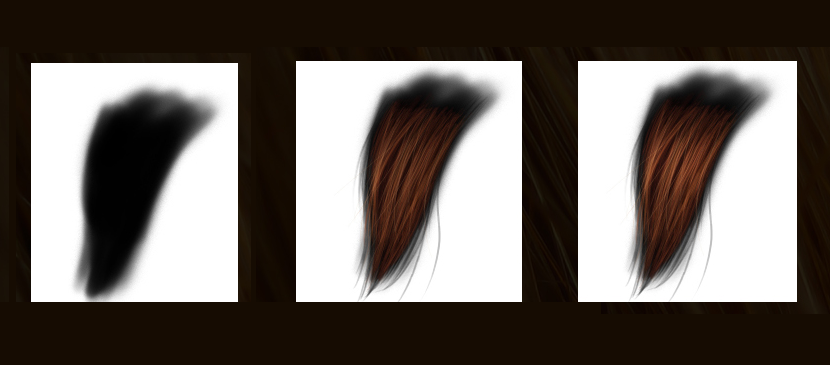Введение в рисование реалистичных волос в Adobe Photoshop
Как нарисовать четыре различных типов прически при помощи adobe photoshop
Умение реалистично рисовать дается непросто, но если вы все же обретете его, то перейдете на совершенно новый уровень своего художественного мастерства.
В этой статье я покажу вам как рисовать четыре различных типов прически. Шаг за шагом мы проследим за процессом достижения реалистичного эффекта с помощью режимов наложения слоев.
1. Кисти
Невозможно начинать рисовать с пустыми руками. Я использую графический планшет Wacom Intuos 3. Существует великое множество цифровых кистей, поэтому сложно сразу определить, которую из них следует выбрать. Я хочу показать вам несколько невероятно функциональных кистей, доступных в программе Adobe Photoshop CC.
Просто нажмите F5 на клавиатуре для вызова панели кистей. Кликните на вкладку Наборы и выбирайте кисти из предоставленного списка.
Круглая жесткая кисть нажатие = непрозрачность
Больше всего я пользуюсь своей любимой круглой жесткой кистью, непрозрачность которой зависит от нажатия. Из-за ее постепенно исчезающих краев и зависимости от нажатия пера, эта кисть достаточно универсальна — подойдет она и для наброска и для рисования лёгкой, струящейся текстуры волос.
Сухая кисть
Следующая нужная нам кисть – сухая. Ей можно добавить в рисунок немного текстуры и зернистости, усилив эффект реализма. Позже я воспользуюсь этой кистью для воссоздания текстуры непокорных кудрявых локонов.
2. Фото-референсы
Многие новички ошибочно начинают рисовать без опоры на подборку фото-референсов. Да что там, часто они не идут дальше простого подражания своим любимым художникам.
Реалистичное рисование требует времени, поэтому не торопитесь. Изучение фотографий — один из лучших способов понимания реальных вещей. Профессиональные художники проводят тысячи часов зарисовывая, воссоздавая и изучая определенные условия освещения, поэтому они более знакомы с предметом, чем среднестатистический человек.
В этот раз я опиралась на эти четыре фотографии:
1. Прямые короткие волосы (с ресурса Pixabay)
2. Прямые длинные волосы (с ресурса PhotoDune)
3. Волнистые длинные волосы (с ресурса PhotoDune)
4. Вьющиеся волосы (с ресурса PhotoDune)
Рисовать с нуля или обводить?
Никогда не утихнут споры на тему обводок. Я знаю, что это вид художественного жульничества, но отнеситесь к этому как к практике, а не легкому пути к достижении цели. Так что если вы не уверены и чувствуете, что не можете сделать так, как надо, то могу посоветовать вам обвести изображение.
3. Режимы наложения слоев
Если вы будете рисовать на слоях с различными режимами смешивания, то сэкономите время работы в Photoshop. Я опишу свой процесс рисования каждой из причесок. Хотя и не обязательно следую этому порядку, но начинаю я определенно со слоя в обычном режиме.
Обычный режим
Установите высокое разрешение вашего файла 300dpi. Лучше всегда устанавливать обычный режим слоя для начального эскиза, базовых цветов и уточнения деталей.
Лучше всегда устанавливать обычный режим слоя для начального эскиза, базовых цветов и уточнения деталей.
Мягкий свет
Ваш набросок вам не нравится? Да, черные линии не всегда выглядят выигрышно, особенно если набросок выполнен небрежно. Чтобы хорошо «вписать» ваши контуры в окружающую палитру, установите для слоя с наброском режим Мягкий свет. Отрегулируйте Непрозрачность по своему вкусу, и вы увидите замечательное размытие контуров.
Умножение
Каждый раз, когда вам нужно работать с новым режимом, добавляйте новый слой.
Слои в режиме Умножения всегда используются для затенения, поэтому не нужно все время продираться сквозь палитру. Просто наведите курсор вашей кисти над той областью, которую вы хотите затенить, и зажмите клавишу Alt. Это позволит выбрать цвет из этой области и автоматически умножит значение цвета для получения более темного тона.
Перекрытие
Всегда, когда я говорю о режиме Перекрытия, я подразумеваю свет. На слое, установленном в этом режиме можно рисовать теплый и холодный свет и делать волосы яркими, симулируя естественное освещение. Однако постарайтесь не переборщить.
Линейный осветлитель (добавить)
Чтобы добавить яркие блики, создайте новый слой с таким режимом. Все, что вам нужно, это выбрать пипеткой (Е) близлежащие тона.
Я вкратце описала порядок рисования волос. Давайте попробуем порисовать разные типы причесок.
4. Как нарисовать короткие прямые волосы
Шаг 1
Начнем с рисования простой стрижки «боб». Набросайте волосы, передайте их форму, движение. Плоскими цветами закрасьте кожу и волосы на новом слое, а режим слоя с наброском измените на Мягкий свет.
Шаг 2
Создайте новый слой в режиме Перекрытие. Ярким желтым цветом закрасьте освещенные области (где солнце могло коснуться волос), это придаст темно-коричневой шевелюре теплый оттенок.
Шаг 3
Установите новому слою режим Умножения и тем же коричневым цветом нарисуйте тени. Если рисунок выглядит немного пестро, почистите его и проверьте, что нажатие вашей кисти равно 100%.
Шаг 4
Продолжайте рисовать прядки волос кистью маленького размера. Посматривайте на референс и… экспериментируйте.
Шаг 5
Поработаем над формой прически. Добавьте струящиеся пряди волос, чтобы передать больше движения, а затем смягчите края белым цветом или слегка их сотрите. Нарисуйте синий воротник одежды персонажа.
Шаг 6
Залейте самый нижний слой нежно-голубым градиентом.
Шаг 7
Для финальных штрихов создание новый слой в режиме Линейного осветлителя. Нарисуйте оставшиеся блики на этом слое кистью размером 1-5 пикселей. Таким получился у нас рисунок короткой прямой прически.
5. Как нарисовать прямые волосы с челкой
Шаг 1
А сейчас мы с вами поучимся рисовать неподвижные прямые волосы, но на сей раз с челкой.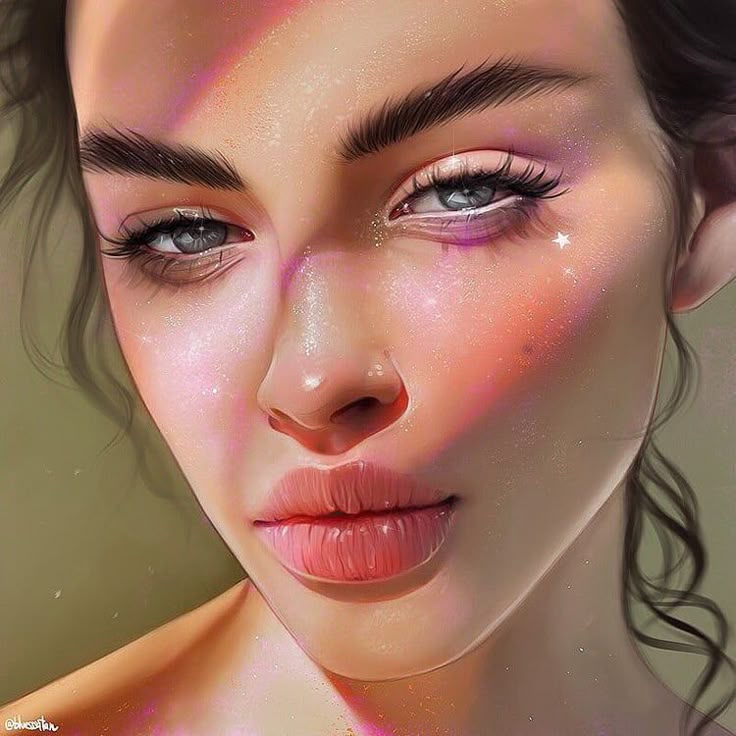 Вначале сделайте набросок, обращая особое внимание на то, как челка падает на лоб.
Вначале сделайте набросок, обращая особое внимание на то, как челка падает на лоб.
Даже если вы выбрали более темный цвет волос, все равно выберите в качестве базовых цвета, которые будут более яркими, чем те, что вы предпочитаете. Нанесите их в новом слое и измените режим наложения вашего слоя-наброска на Мягкий свет.
Шаг 2
Добавим немного теней. Установите новый слой в режим Умножения и в первую очередь наложите наиболее темные тени. Старайтесь, чтобы тени были мягкими, и пусть базовые цвета проглядывают через них.
Шаг 3
Нанесите теплый свет на внешние края шевелюры, используя режим слоя Перекрытие.
Шаг 4
Залейте фон красивым персиковым градиентом. Пропишите дополнительные детали шевелюры, не боясь экспериментировать с цветом, причем используйте миниатюрную кисть, чтобы получилась имитация отдельных прядей.
Шаг 5
Продолжайте работать над шевелюрой. Когда будете готовы выделять световые пятна, добавьте новый слой и установите его в режим Линейный осветлитель (добавить). Нанесите последние пятна и добавьте блеск на челке. Вот и конечный результат.
Когда будете готовы выделять световые пятна, добавьте новый слой и установите его в режим Линейный осветлитель (добавить). Нанесите последние пятна и добавьте блеск на челке. Вот и конечный результат.
6. Как рисовать волнистые волосы
Шаг 1
Теперь, когда мы принялись за волнистые волосы, мы можем разобрать на составляющие структуру кудряшек. Посмотрите, как кудряшки закручиваются друг к дружке. Прорисуйте шевелюру в виде блоков, и вы начнете понимать, как кудряшки закручиваются. Преимущественно, они имеют простую форму латинской S – это будет у нас основная форма изгиба волос.
Шаг 2
Пропишите базовые цвета на вашем наброске. Установите для скетча режим Мягкий свет, после чего начинайте писать тени на новом слое в режиме Умножение.
Шаг 3
В целом, данный процесс мало отличается от рисования прямых причесок. Просто продолжайте наносить тени, прежде чем займетесь световыми пятнами в новом слое Линейный осветлитель (добавить).
Шаг 4
Под конец добавьте «телесный» градиент в качестве фона. Снова воспользуйтесь маленькой кисточкой для нанесения ярких световых пятен. Чтобы передать текстуру, позвольте себе быть чуточку неаккуратными на данном этапе, поскольку кудрявая шевелюра не должна выглядеть слишком уж безупречной.
7. Как нарисовать непокорную кудрявую гриву
Шаг 1
Наконец, разберемся с неухоженными кудрявыми волосами. Как правило, такие волосы встречаются у представителей южных этносов. У них насыщенная текстура, но и рисовать их сложнее, чем другие типы волос.
Начните набросок так же, как начинали предыдущие, используя жесткую круглую кисть.
Шаг 2
Пропишите базовые цвета, однако на этот раз проработайте волосы линейным градиентом «блонд» . Данный градиент поможет нам лучше понять, как уложить прическу послойно. Сделав это, установите слой наброска на Мягкий свет.
Шаг 3
Работая над тенями, постарайтесь представить, как различные слои шевелюры располагаются на голове. Цвета могут отличаться в зависимости от краски для волос. В данном случае, у нашей начальной модели цвета «омбрэ», поэтому вам придется поэкспериментировать с различными цветами в новых слоях, которые необходимо установить в режимы Перекрытия и Умножения.
Цвета могут отличаться в зависимости от краски для волос. В данном случае, у нашей начальной модели цвета «омбрэ», поэтому вам придется поэкспериментировать с различными цветами в новых слоях, которые необходимо установить в режимы Перекрытия и Умножения.
Шаг 4
У меня самой растрепанные кучерявые волосы, так что мне отлично известна их текстура. Однако, чтобы получилось написать ее красками, вам придется использовать и другие виды кистей.
Сначала пропишите текстуру при помощи сухой кисти, которую мы использовали ранее. Эта сухая кисть поможет вам создать имитацию кудрявой шевелюры, столь характерной для африканцев. Непременно «разбрызгайте» текстуру по всей шевелюре.
Шаг 5
Продолжайте расширять кучерявую текстуру волос. Эти кудри совсем непохожи на волнистые кудри, поэтому пропишите волнистые линии по всему объему шевелюры, чтобы получилась имитация сильно закрученных кудрей.
Шаг 6
В порядке завершения работы создайте розовый фон, контрастирующий с волосами, и добавьте теплый света, чтобы волосы выделялись. Выберите тип слоя Линейный осветлитель, чтобы добавить яркие спиральные кудри, которые будут выглядеть так, словно выскакивают вперед.
Выберите тип слоя Линейный осветлитель, чтобы добавить яркие спиральные кудри, которые будут выглядеть так, словно выскакивают вперед.
Итог
И это, собственно, все! Вам наверняка пригодится умение рисовать реалистично, ведь в процессе вы можете многое узнать о различных типах освещения, текстурах, цветах, а также о возможностях, которые открывает перед вами Photoshop.
Надеюсь, вы получили удовольствие от всех этих упражнений с прическами! Есть ли у вас теперь любимый тип шевелюры? Удачи в будущем! Если возникнут какие-либо вопросы, не стесняйтесь, задавайте их прямо в комментариях внизу.
Волосы в фотошопе как сделать
Главная » Разное » Волосы в фотошопе как сделать
Как в Adobe Photoshop нарисовать реалистичные волосы: короткие волосы и бороды
Что мы будем создавать
В этой статье я расскажу, как нарисовать реалистичную бороду и две коротких прически. А также, какие кисти волосы для Фотошопа использовать.
1.
 Основные принципы создания коротких волос
Основные принципы создания коротких волосЕсть много типов коротких причесок. Сегодня мы рассмотрим две модные прически, которые часто носят люди, а также часто используют в своих работах дизайнеры и иллюстраторы.
Следуйте направлению
Независимо от того, какой стиль вы выбрали, одно правило остается неизменным. Чтобы получить лучший результат, рисуйте волосы, следуя направлению, в котором они растут из кожи.
Рассмотрим этот принцип на практике:
Начиная с макушки головы, обратите внимание, какое направление принимают волосы в зависимости от прически. Когда начнете делать первые наброски и организовывать слои, помните об этом, чтобы создать надлежащую форму прически и правильно выбрать кисти для рисования волос в Фотошопе.
Бросьте себе вызов
Попытайтесь нарисовать волосы, которые вы раньше не рискнули бы изобразить, и изучите различные узоры локонов, которые будут выглядеть интересно:
Выберите правильное фото волос
Выберите фотографии, которые являются четкими и имеют хорошее освещение, чтобы можно было легко определить, каким образом должны быть окрашены волосы. Если вы являетесь новичком в рисовании, выбирайте цвета волос, которые проще воссоздать. Вот ресурсы, используемые в этом руководстве:
Если вы являетесь новичком в рисовании, выбирайте цвета волос, которые проще воссоздать. Вот ресурсы, используемые в этом руководстве:
- Прическа Помпадур;
- Короткая стрижка;
- Борода.
2. Какие кисти использовать
Я буду использовать кисти из списка Пресетов кистей Adobe Photoshop. С помощью базовой круглой кисти можно нарисовать много чего. Поэкспериментируйте со значениями «Жесткости» кистей для прически волос в Фотошопе, чтобы получить мягкие или жесткие края для нужных эффектов:
Жесткость кисти — 0% (вверху) и Жесткость кисти — 100% (внизу)
Следующая кисть — это жесткая круглая непрозрачная кисть с имитацией нажима, которую также можно найти в пресетах:
Убедитесь, что для параметра «Непрозрачность» установлен «Нажим», что сделает кисть еще более универсальной
И для каждой кисти включайте параметр «Нажим пера» в разделе «Динамика формы», чтобы каждый штрих был плавным и элегантным. Я часто использую эту функцию для тонких штрихов:
Пользовательские кисти волос и шаблоны
С помощью пользовательских кистей для Фотошопа волос можно достичь реалистичного эффекта, рисуя несколько прядей за раз.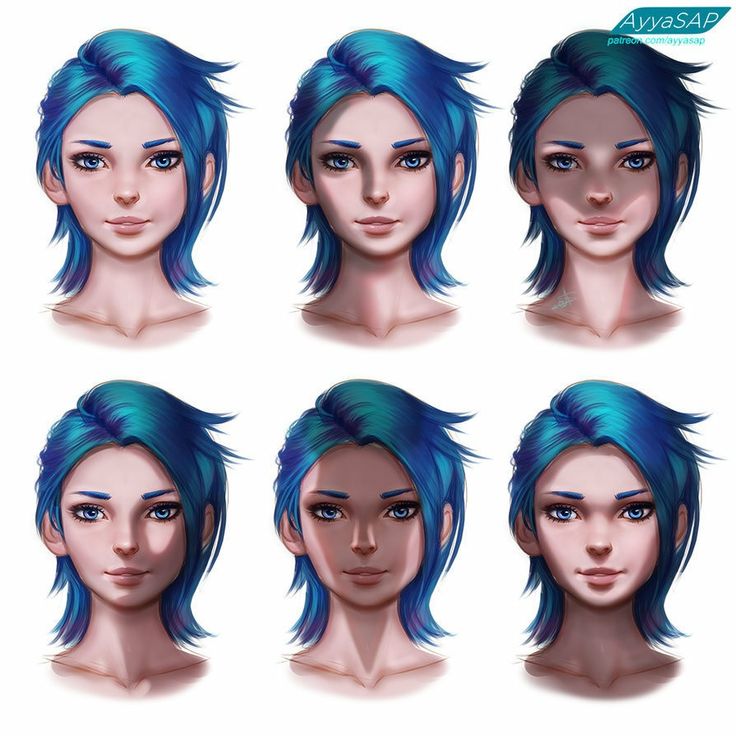 Выберите эту опцию, если вы продвинутый иллюстратор или хотите сэкономить время при рисовании. Также можно использовать шаблоны волос, чтобы сразу наложить их на создаваемый портрет.
Выберите эту опцию, если вы продвинутый иллюстратор или хотите сэкономить время при рисовании. Также можно использовать шаблоны волос, чтобы сразу наложить их на создаваемый портрет.
3. Как нарисовать реалистичные короткие волосы: Помпадур
Помпадур представляет собой смесь различных причесок. Популярная в 50-х годах в современной интерпретации эта ретро стрижка включает в себя выстриженные или выбритые участки по бокам.
Шаг 1
Нарисуйте набросок Помпадур, используя гладкую кисть. Я буду использовать в качестве основы эту прическу.
Обратите внимание, что сверху волосы зачесаны назад, а по бокам они направлены вниз:
Шаг 2
Нанесите сплошной коричневый цвет для основы. Разместите этот слой под слоем наброска. Установите новый слой в качестве «Обтравочной маски» для основы, и измените его режим наложения на «Умножение». На этом новом слое нарисуйте тени, используя оттенки того же коричневого цвета:
Чтобы понять, какой кистью рисовать волосы в Фотошопе, нужно учитывать, что при таком изменении режима наложения цвет будет автоматически затемняться. Новый оттенок умножается на базовый.
Новый оттенок умножается на базовый.
Шаг 3
Установите еще несколько слоев в качестве «Обтравочной маски», если вам нужно добавить больше теней. Затем создайте новый слой и установите для него режим наложения «Перекрытие». Задайте белый в качестве цвета переднего плана, чтобы начать нарисовать теплые блики в тех местах, куда падает свет. Нанесите несколько светлых участков, при этом обращая внимание на то, чтобы они соответствовали логике освещения волос:
Шаг 4
Можно убрать черные жесткие штрихи наброска, смешав их с цветными частями. Для этого установите для слоя наброска режим наложения «Перекрытие». Затем добавьте новый слой и задайте для него режим «Линейный осветлитель». Создайте светлые области лица, зарисовав области вокруг них кистями волос для Фотошопа светло-бежевым цветом:
Шаг 5
Скорректируйте цвет волос с помощью корректирующего слоя. Перейдите в Слой> Новый корректирующий слой> Цветовой баланс и настройте параметры корректирующего слоя таким образом, чтобы углубить красный, синий и пурпурный оттенки волос:
Шаг 6
Теперь, когда мы скорректировали цвета, на следующем этапе сделайте мелкие детали четче.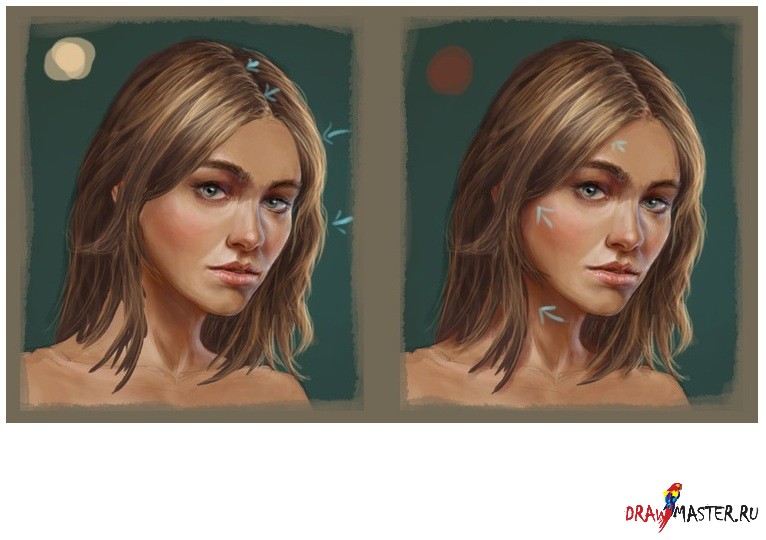 Задайте кисти для прорисовки волос в Фотошопе жесткость 100% и прорисуйте дуги, которые будут представлять собой линии волос:
Задайте кисти для прорисовки волос в Фотошопе жесткость 100% и прорисуйте дуги, которые будут представлять собой линии волос:
Шаг 7
Уменьшите размер кисти, чтобы нарисовать мелкие, тонкие пряди волос по краям головы. И в завершении добавьте красивый градиентный фон позади головы. Закрасьте фоновым цветом части волос по краям головы, чтобы вся голова выглядела более реалистично и более гармонично вписывалась в сцену:
Вот как будет выглядеть законченная прическа Помпадур!
4. Как нарисовать реалистичные короткие волосы: прическа с завитыми локонами
Далее мы нарисуем прическу с завитыми локонами, которые придают волосам невероятный вид.
Шаг 1
Используйте это изображение, чтобы создать основу. С помощью той же кисти для рисования волос в Фотошопе создайте набросок лица и волос. Обратите внимание на изменение направленности волос. Волосы на этом изображении длиннее, и поэтому они завиваются в разных направлениях:
Шаг 2
Теперь нанесите базовые цвета. Наносите каждый цвет на отдельном слое. Используйте их в качестве обтравочной маски, чтобы создать тени. Снова установите режим наложения для слоев теней на «Умножение» и используйте, те же цвета, которыми вы наносили основу, чтобы нарисовать тени:
Наносите каждый цвет на отдельном слое. Используйте их в качестве обтравочной маски, чтобы создать тени. Снова установите режим наложения для слоев теней на «Умножение» и используйте, те же цвета, которыми вы наносили основу, чтобы нарисовать тени:
Шаг 3
Уменьшите непрозрачность слоя наброска до 25%. Создайте два новых слоя, для одного установите режим наложения «Перекрытие», а для второго – «Осветление основы». На первом слое нарисуйте яркие голубые блики. А затем нарисуйте области розовых отблесков на волосах, чтобы получить интересный эффект:
Шаг 4
Уменьшите размер кисти для Фотошопа волосы пряди до 5 пикселей и установите жесткость — 100%. Раскрасьте пряди, соблюдая направление каждой из них. Постарайтесь не упустить из виду, какие части прядей накладываются друг на друга, и не забывайте удалять выходящие за границы прядей области:
Шаг 5
Добавьте новый слой с режимом наложения «Линейный осветлитель», чтобы нарисовать более интенсивные светлые участки. Нанесите по краям волос розовые области под цвет фона. Они добавят ощущение четкости и блеска волос. Пусть в некоторых местах фон проглядывает сквозь волосы, чтобы они не выглядели слипшимися:
Нанесите по краям волос розовые области под цвет фона. Они добавят ощущение четкости и блеска волос. Пусть в некоторых местах фон проглядывает сквозь волосы, чтобы они не выглядели слипшимися:
Шаг 6
Проведите дополнительную обработку. Сделайте четче пряди с бликами света, а также нарисуйте дополнительные пряди, чтобы сделать их четкими и, как будто, движущимися. Завершите изображение, добавив новый корректирующий слой «Уровни», чтобы отрегулировать интенсивность цветов:
Вот готовое изображение прически с завитыми локонами.
5. Как нарисовать реалистичные волосы на лице
Еще один тип коротких волос, о котором мы не можем забыть — волосы на лице. Несмотря на то, что они располагаются не на верхней части головы, они ведут себя похожим образом. Давайте посмотрим, какой кистью рисовать волосы в Фотошопе.
Шаг 1
Я использовал это изображение для примера. Начните с предварительного наброска, обращая особое внимание на направление волос. В данном случае мы должны помнить, что волосы направлены вниз:
Шаг 2
Отрегулируйте базовые цвета и уменьшите «Непрозрачность» слоя наброска до 20%.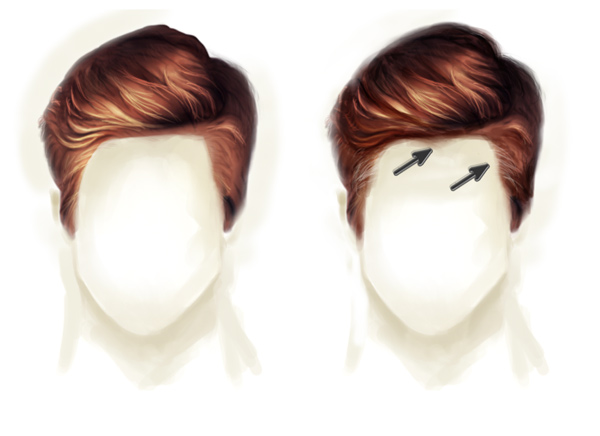 С помощью мягкой круглой кисти нарисуйте на новом слое тени и установите для этого слоя режим наложения «Умножение». Цвет волос на лице зависит от тона кожи, поэтому убедитесь, что вы гармонично смешали участки кожи и примыкающие к ним участки бороды и усов:
С помощью мягкой круглой кисти нарисуйте на новом слое тени и установите для этого слоя режим наложения «Умножение». Цвет волос на лице зависит от тона кожи, поэтому убедитесь, что вы гармонично смешали участки кожи и примыкающие к ним участки бороды и усов:
Шаг 3
На том же слое с режимом наложения «Умножение» нарисуйте с помощью кисти для Фотошопа волос штрихи различной длины, которые будут задавать структуру волос. Обратите внимание на то, как эти пряди волос изгибаются по кривой вдоль подбородка и около шеи:
Шаг 4
Добавьте новый слой и установите для него режим наложения «Перекрытие». Установите белый в качестве цвета переднего плана и нарисуйте светлые блики. Светлых бликов должно быть больше в верхней части, где света на бороду падает больше. Отрегулируйте тона кожи, чтобы они выглядели естественно:
Шаг 5
Добавьте новый слой и установите для него режим наложения «Линейный осветлитель» и нарисуйте тонкие штрихи блестящих волосков. Добавьте пучки из нескольких волосков, а также нарисуйте блестящие волосы в верхней части, где кожа соприкасается с бородой и усами:
Шаг 6
Продолжайте рисовать кистью для рисования волос в Фотошопе на лице и блестящие волоски, пока не будете удовлетворены результатом. Не забудьте нарисовать щетину на шее для большей реалистичности. Добавьте красивый градиентный фон и усильте цвета с помощью нового корректирующего слоя «Кривые»:
Не забудьте нарисовать щетину на шее для большей реалистичности. Добавьте красивый градиентный фон и усильте цвета с помощью нового корректирующего слоя «Кривые»:
Вот окончательный результат. Не бойтесь добавить больше деталей лица или блеска бороды.
Заключение
Чтобы создать реалистичные, «живые» волосы, нужно обращать внимание на то, как они двигаются и взаимодействуют со светом. Овладев этими приемами, вы сможете быстро создавать эффектные волосы!
Перевод статьи «How to Paint Realistic Hair in Adobe Photoshop Short Hair & Beards» был подготовлен дружной командой проекта Сайтостроение от А до Я.
Рисуем волосы (урок 1)
В этом уроке мы рассмотрим основные методы, с помощью которых можно нарисовать прямые или немного волнистые волосы.
Возьмите любую фотографию человека которому вы хотите пририсовать волосы или нарисуйте человека сами, как сделал это автор.
По окончанию нашей работы у нас должен получиться такой результат:
В этом уроке мы будем использовать такие инструменты как: кисть (brush), затемнитель (dodge), осветлитель (burn) и палец (smudge tools). Помните, что эту технику лучше всего применять для рисования прямых или немного вьющихся волос.
Помните, что эту технику лучше всего применять для рисования прямых или немного вьющихся волос.
Шаг 1. Намечаем контуры прически.
В этом примере автор решил сделать волосы светло-каштанового цвета. Возьмите кисть, выберите нужный вам цвет (в данном случае светло-каштановый), поставьте жесткость 50%. Начинайте рисовать волосы, по контурам головы и плеч, ведя кистью по росту волос, дойдя до кончиков отпускайте левую кнопку мыши. (примерно как при рисовании карандашом: делая штрихи отрываете карандаш от бумаги.)
На этом этапе не нужно кропотливо и аккуратно все выводить, главное — это придать форму прическе и заполнить все пространство без промежутков.
Шаг 2. Используем инструмент палец
Возьмите инструмент Палец (Smudge tool), установите диаметр кисти где то 10-20 px, жесткость ближе к 0% и интенсивность 85-95%. Водите пальцем по направлению естественного роста волос, как показано на рисунке:
В итоге у вас должно получиться так:
Шаг 3. Инструмент затемнитель и осветлитель. Проработка света-тени.
Проработка света-тени.
Эта часть самая утомительная и кропотливая, но если натренироваться, то она будет занимать у вас совсем немного времени.
Возьмите инструмент осветлитель (dodge tool), в настройках инструмента у вас должно стоять: Диапазон – «Средние тона»; Экспоз приблизительно 15-20%, а диаметр кисти 2-4 px.
Начинаем рисовать по направлению роста волос. За образец можно взять любую фотографию на которой есть длинные волосы, на ней вы можете посмотреть, как в естественной среде располагаются свет и тени на волосах. Теперь поменяйте настройки инструмента: поставьте Диапазон – «Света» и еще раз пройдитесь по темным участкам. Это манипуляция с диапазонам позволяет поменять цвет и яркость, придавая волосам более естественный вид.
Теперь возьмите инструмент Затемнитель (burn tool) (для этого можно просто зажать клавишу Alt и инструмент Осветлитель превратиться в Затемнитель, правда настройки останутся те же и сам значок не поменяется, но с зажатой клавишей Alt Осветлитель будет затемнять!)
Повторите все то же самое, что мы проделали с темными участками, переключая диапазон со «Средних тонов» на «Свет», для того что бы на светлых участках волосы выглядели естественно. Если вас что-то не устраивает в полученном результате, то пробуйте экспериментировать с настройками:
Если вас что-то не устраивает в полученном результате, то пробуйте экспериментировать с настройками:
Увеличивайте\уменьшайте размер кисти, меняйте форму кисти, увеличивайте\уменьшайте Экспоз, переключайте в Диапозоне – Тени\Среднии тона\Свет.
Вот то что получилось у автора в результате 5-ти минутной работы. Думаю у Вас это пока займет намного больше времени!
Шаг 4. Инструмент затемнитель и осветлитель. Освещение источника.
После проработки света-теней, все равно волосы пока еще смотрятся неестественно, необъемными и плоскими. Для того, чтобы волосы легли по объему головы нужно осветлить то, что ближе к нам, это передний левый край и затемнить то, что находится дальше, то есть затылок и макушку. На рисунке показаны области, которые автор осветлил Осветлителем (выдвинув на передний план) и затемнил Затемнителем (отдалив их от нас), используя кисточку большого размера 50-100 px с низким % жесткости.
Для того чтобы волосы получились более натуральными автор предлагает поэкспериментировать с настройками инструментов Затемнитель\Осветлитель: В инструменте Затемнитель в настройках Диапазона – «Средние тона» увеличивают насыщенность цвета, делая его более темным — «Света» затемняют черно\серыми тонами В инструменте Осветлитель в настройках Диапозона — «Средние тона» осветляют, предавая белый оттенок
— «Света» осветляют, предавая желтоватый оттенок.
Пробуйте все возможные варианты, чтобы результат получился натуральным:
Шаг 5. Инструмент палец.
В заключении нужно убрать все резкие границы, то есть сделать волосы на кончиках более тонкими, в тех местах где они прилегают к лицу и плечам. Автор предпочитает использовать кисть (Брызги) большого диаметра в 39 px и интенсивностью 60%, для того чтобы кончики получились тонкими.
Ну вот, что получилось в итоге после применения Пальца (Smudge tool).
У автора на выполнение этой работы ушло 8 минут. Но вы можете потратить намного больше, если будете более тщательно обрабатывать детали.
Так же автор предлагает еще насколько вариантов того, что еще можно сделать: — дублировать слой и применить Цветовой тон\Насыщенность, затем изменять непрозрачность слоя и менять режим наложения (автор предпочитает использовать перекрытие или один из световых режимов наложения) — дублировать слой и изменить контраст, применяя Уровни или Кривые, затем изменить непрозрачность слоя или применить режимы наложения.
— использовать инструменты резкость (sharpen) и размытие (blur brushes), что бы выдвинуть какую то прядь волос на передний план, а какую то наоборот отдалить.
От себя могу добавить, что на выполнение этой работы уйдет далеко не 8 минут, а чтобы добиться очень хорошего результата, придется посидеть не один час, а может и несколько раз начинать работу с самого начала. Надеюсь, что у вас все получится.
Автор: worth3000.
Как удлинить волосы в фотошопе
Вам понадобится
Инструкция
Откройте изображение (Ctrl+O).
С помощью инструмента «Лассо» (L) выделите тот участок волос, который требуется сделать более длинным. Затем скопируйте выбранный фрагмент (Ctrl+J). В меню «Редактирование» выберите пункт «Свободное трансформирование». Вокруг фрагмента появится тонкая рамка с маркерами. Потяните за один из них и растяните волосы на требуемую длину. При этом слегка сузьте фрагмент – так результат будет более реалистичным. В меню «Редактирование» выберите пункт «Трансформация», а затем «Деформация». На этот раз на фрагмент будет наложена тонкая сетка с маркерами. Если потянуть за узлы сетки, фрагмент будет искажаться. Деформируйте фрагмент так, как это необходимо, в первую очередь обращая внимание на то, насколько реалистичным получается результат. Под действием гравитации волосы должны падать прямо и свободно. Можно придать им небольшую «волну». Чтобы принять изменения, нажмите «Ввод». На стыке модифицированного фрагмента и исходного изображения образуется сильно заметный резкий переход. Чтобы избавиться от него, возьмите инструмент «Ластик» довольно крупного размера с мягкими краями и силой нажатия и непрозрачностью не более 20 процентов. Проработайте этим инструментом стык слоев, пока он не станет незаметным. Последний этап – добавление тени. Если этого не сделать, волосы будут выглядеть неестественно. Создайте слой под текущим. Для этого раскройте панель слоев клавишей F7, выделите мышью самый первый слой и нажмите сочетание – Ctrl+J.
В меню «Редактирование» выберите пункт «Трансформация», а затем «Деформация». На этот раз на фрагмент будет наложена тонкая сетка с маркерами. Если потянуть за узлы сетки, фрагмент будет искажаться. Деформируйте фрагмент так, как это необходимо, в первую очередь обращая внимание на то, насколько реалистичным получается результат. Под действием гравитации волосы должны падать прямо и свободно. Можно придать им небольшую «волну». Чтобы принять изменения, нажмите «Ввод». На стыке модифицированного фрагмента и исходного изображения образуется сильно заметный резкий переход. Чтобы избавиться от него, возьмите инструмент «Ластик» довольно крупного размера с мягкими краями и силой нажатия и непрозрачностью не более 20 процентов. Проработайте этим инструментом стык слоев, пока он не станет незаметным. Последний этап – добавление тени. Если этого не сделать, волосы будут выглядеть неестественно. Создайте слой под текущим. Для этого раскройте панель слоев клавишей F7, выделите мышью самый первый слой и нажмите сочетание – Ctrl+J.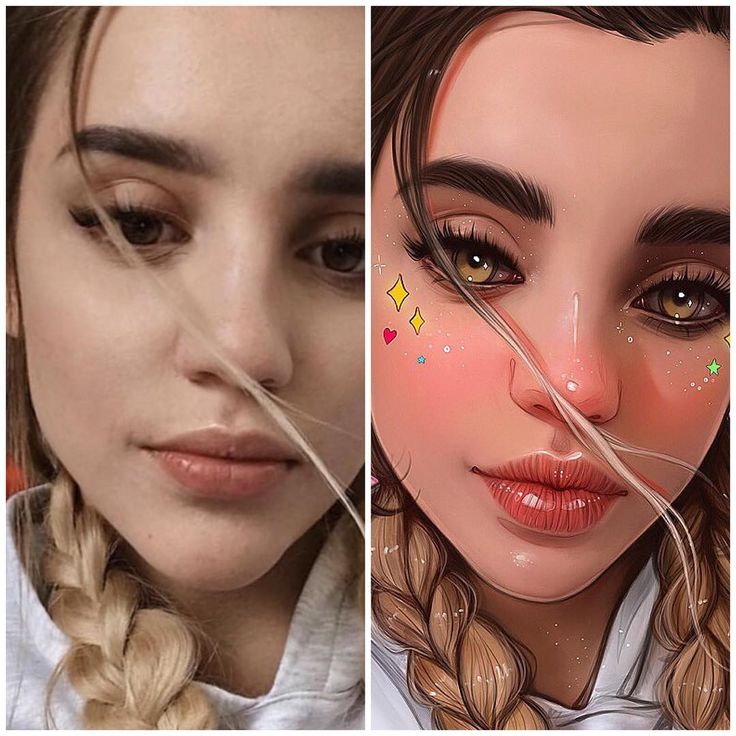 Затем возьмите инструментом «Пипетка» цвет тени с фотографии, и кистью с мягкими краями и непрозрачностью около 60 процентов нанесите тень от волос.
Затем возьмите инструментом «Пипетка» цвет тени с фотографии, и кистью с мягкими краями и непрозрачностью около 60 процентов нанесите тень от волос.
Полезный совет
Недостаток этого метода заключается в том, что сложно состыковать кончики волос, поэтому избегайте этого. Чтобы не показывать кончики волос, вы можете обрезать фотографию либо закрыть волосы рукой или каким-либо предметом. Если же кончики волос нужно показать в обязательном порядке, вам придется сильно увеличить фотографию и вырезать практически каждый волосок, а затем состыковывать их, сглаживая стыки и регулируя тон, яркость и контраст. Но альтернатива хуже: вам придется либо нарисовать волосы самому, либо взять их с какой-то другой фотографии. В первом случае крайне сложно добиться реалистичности, а во втором случае это будут явно волосы, которые не принадлежат человеку с фотографии.
Во все времена длинные волосы очень ценились. Девушки с самых юных лет отращивали себе длинную косу, которая являлась олицетворением женственности и красоты.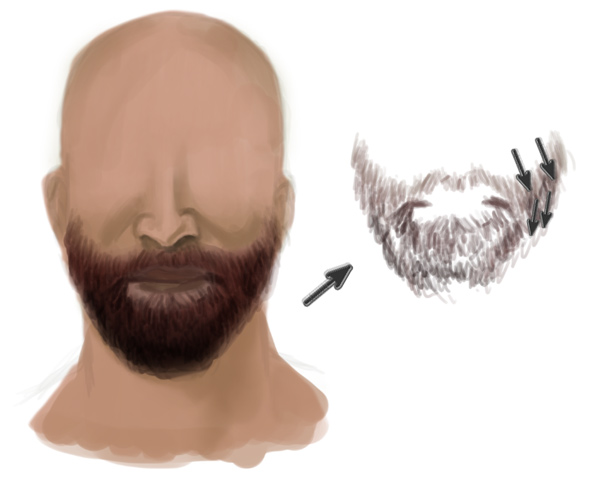 Сегодня длинные волосы также не остаются без внимания, и практически каждая вторая девушка мечтает стать обладательницей длинных волос.
Сегодня длинные волосы также не остаются без внимания, и практически каждая вторая девушка мечтает стать обладательницей длинных волос.
Вам понадобится
- Касторовое и репейное масло, витамины А и Е в баночках, Димексид, лимон.
Инструкция
Если вы решили отрастить себе длинные волосы, вам, в первую очередь, необходимо будет запастись терпением, упорством и верой в достижение поставленной цели. Но и этого будет недостаточно. Если вы хотите, чтобы ваши волосы побыстрее выросли, купите в аптеке касторовое масло, репейное масло, витамины А и Е в баночках, димексид и лимон. Смешайте все ингредиенты в чашке в следующей пропорции: 2 чайные ложки каждого масла, димексид, — 2 чайные ложки и сок лимона 1 ст. ложку. Димексид — это лекарство, используемое в медицине как проводник, особенно часто в стоматологии,и абсолютно безвреден для волос. Вотрите в корни волос полученную смесь, обмотайте голову полиэтиленом, а затем полотенцем, чтобы создать тепловой эффект, и походите так в течение часа примерно. Если смеси немного осталось, можете распределить её по всей длине волос.
Если смеси немного осталось, можете распределить её по всей длине волос.
Дальше помойте как обычно голову шампунем. Маска довольно легко смывается. После того, как смоете маску, используйте обязательно бальзам, чтобы увлажнить волосы.
Видео по теме
Обратите внимание
Если у вас очень густые волосы, то одной пропорции маски вам может не хватить, поэтому увеличьте её в 2 раза. Не пугайтесь,если после нанесения маски, кожа головы будет немного печь. Это димексид и сок лимона раздражают волосяные луковицы, за счет чего волосы растут быстрее.
Полезный совет
Старайтесь никогда не расчёсывать волосы мокрыми, лучше подождите, когда они подсохнут. Чтобы волосы росли быстрее, регулярно делайте массаж головы специальной массажной щеткой для улучшения кровообращения. При горячей укладке используйте защитные средства.
Как сделать волосы гуще в Фотошоп
Если вы хотите добавить объем и аккуратность стрижке, то предлагаем вам урок от фотографа, ретушера и педагога Тигз Райс, которая даст все необходимые советы и рекомендации. Вы изучите различные методы, в том числе, как освоить инструмент Liquify (Пластика), Dodge (Осветлитель) и Burn (Затемнитель), клонирование, как использовать Blend mode (Режим наложения) Darken (Затемнение) и немного коснетесь частотного разложения.
Вы изучите различные методы, в том числе, как освоить инструмент Liquify (Пластика), Dodge (Осветлитель) и Burn (Затемнитель), клонирование, как использовать Blend mode (Режим наложения) Darken (Затемнение) и немного коснетесь частотного разложения.
Рекомендуем также посмотреть:
Автор использовал здесь мужскую модель и больше сконцентрировался на бороде, но описанные здесь методы можно использовать как для мужчин, так и для женщин, а также для волос на голове, для бороды и усов и даже для других мест.
Вы можете скачать платную фотографию, которую использовал автор, или использовать свою.
До ретуши
После ретуши
Шаг 1
Откройте изображение и выберите инструмент Healing tool(Восстанавливающая кисть).
Шаг 2
Удалите все видимые одиночные волоски у линии роста волос и вокруг прически.
Шаг 3
Затем перейдите в Filter > Liquify (Фильтр > Пластика), выберите инструмент Forward Warp (Деформация) и используйте короткие штрихи, чтобы сделать основную линию волос немного пышнее.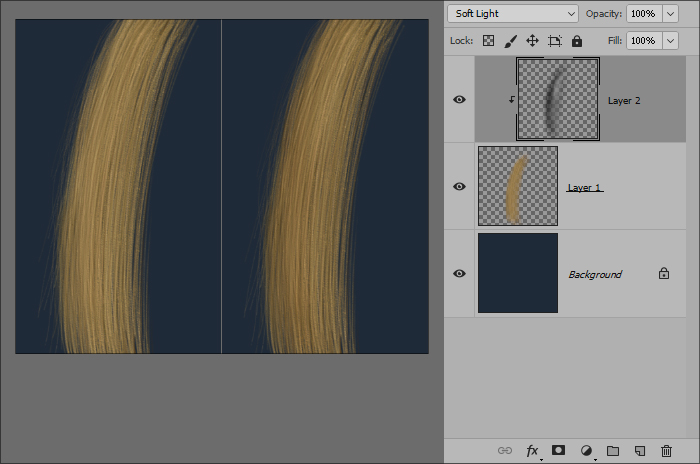 В частности, для этого изображения я аккуратно подтянул линию волос. Вы можете увидеть результаты на следующем шаге.
В частности, для этого изображения я аккуратно подтянул линию волос. Вы можете увидеть результаты на следующем шаге.
Примечание: на скриншоте следующие настройки для BrushToolOptions (настройки кисти):
- Size(Размер): 1100
- Pressure(Нажим): 100
- Density(Плотность): 50
- Rate(Скорость): 0
- Поставить галочку PinEdges(Закрепить края)
- Поставить галочку ShowMask (Показать маску)
- MaskColor(Цвет маски): Red (красный)
Шаг 4
Это результат предыдущего шага, с добавлением объема волосам.
Примечание: на скриншоте следующие настройки BrushToolOptions (настройки кисти):
- Size(Размер): 400
- Pressure(Нажим): 100
- Density(Плотность): 50
- Rate(Скорость): 0
- Поставить галочку PinEdges(Закрепить края)
- Поставить галочку ShowMask (Показать маску)
- MaskColor(Цвет маски): Red (красный)
Шаг 5
Тем же инструментом Liquify (Пластика) с помощью Forward Warp (Деформация) немного подправьте форму бороды — здесь торчат несколько волосков на подбородке. Будьте осторожны — если зайти слишком далеко, края бороды будут выглядеть слишком ровными, а это будет выглядеть не реалистично.
Будьте осторожны — если зайти слишком далеко, края бороды будут выглядеть слишком ровными, а это будет выглядеть не реалистично.
Примечание: на скриншоте следующие настройки для BrushToolOptions (настройки кисти):
- Size(Размер): 300
- Pressure(Нажим): 100
- Density(Плотность): 50
- Rate(Скорость): 0
- Поставить галочку PinEdges(Закрепить края)
- Поставить галочку ShowMask (Показать маску)
- MaskColor(Цвет маски): Red (красный)
Шаг 6
Теперь давайте и начнем заполнять некоторые пробелы в волосах.
Сначала создайте новый пустой слой и установите режим наложения Darken (Затемнение).
Шаг 7
Затем выберите инструмент Clone tool (Штамп) и установите так же режим наложения Darken (Затемнение).
Шаг 8
Вам также необходимо убедиться, что в вашем инструменте Clone Tool (Штамп) установлен Sample (Образец) Current and Below (Текущий и предыдущие).
Шаг 9
Такой затемняющий штамп отлично подходит для заполнения областей, где у вас есть почти идентичный источник для клонирования.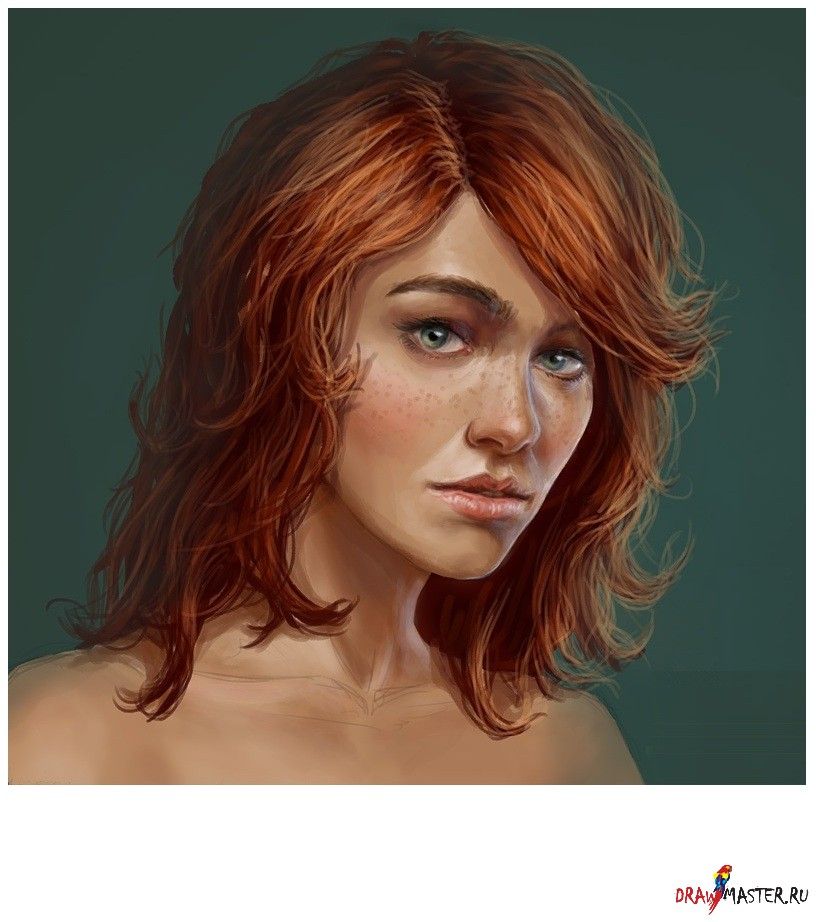
Шаг 10
Удерживайте нажатой клавишу «Alt» и кликните пером или мышью, чтобы установить исходную точку, а затем проведите кистью в нужных местах.
Шаг 11
Для некоторых более сложных областей используйте слой «Dodge and Burn» (Осветление и Затемнение). Нажмите Cmd / Ctrl + Shift + N, чтобы открыть диалоговое окно «New Layer» (Новый слой). Установите Blending mode (Режим наложения) на Soft Light (Мягкий свет) и поставьте галочку Fill with SoftLight Neutral Color (50% Gray) (Выполнить заливку нейтральным цветом режима “Мягкий свет” (серым 50%)). Нажмите OK.
Шаг 12
Выберите инструмент Burn Tool (Затемнитель) и установите в поле Range (Диапазон) значение Midtones (Средние тона) и Exposure (Экспозиция) около 20%. Затем затемните некоторые места в волосах.
Это будет особенно полезно в тех местах, где волосы выбриты, и они достаточно редкие
Шаг 13
Затем мы добавим больше деталей волосам. Сначала измените Exposure (Экспозиция) в инструменте Burn Tool (Затемнитель) на 40% и сопоставьте размер кисти с размером волосков на бороде.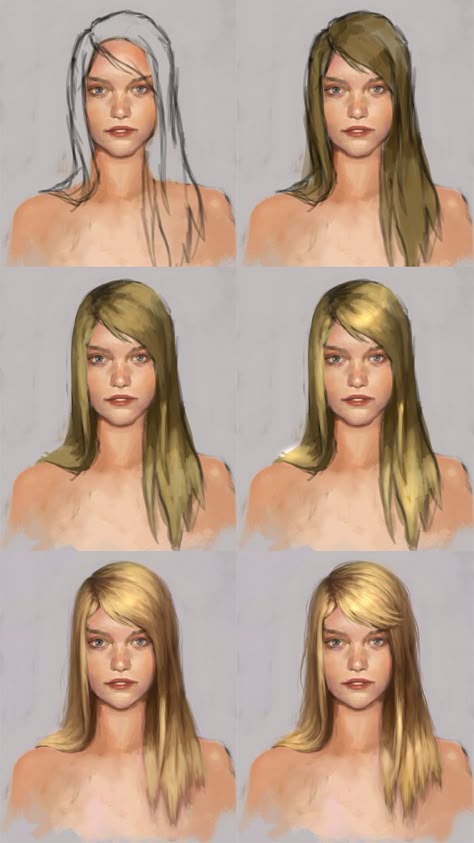
Шаг 14
Теперь используйте инструмент Burn Tool (Затемнитель), чтобы принести больше деталей волосам. Вы также можете осветлить некоторые участки волос, если это необходимо.
Шаг 15
Для тех участков, которые нуждаются в дополнительной обработке, можно использовать частотное разделение. Сначала нажмите Cmd + Alt + Shift + E, чтобы создать новый слой над другими, в нем соединятся все ваши видимые слои.
Шаг 16
На панели Layers (Слои) дважды продублируйте изображение и назовите их соответственно Высокие частоты и Низкие частоты.
Шаг 17
На панели Layers (Слои) скройте слой Высокие частоты, щелкнув значок «глаз» и выберите слой Низкие частоты.
Перейдите в Filter> Blur> GaussianBlur (Фильтр > Размытие > Размытие по Гауссу). Размыть изображение нужно так, чтобы пропала резкость деталей, обычно это около 4 пикселей. Это слой, содержащий информацию о цвете.
Шаг 18
Выберите слой Высокие частоты на панели Layers (Слои) и снова включите его видимость.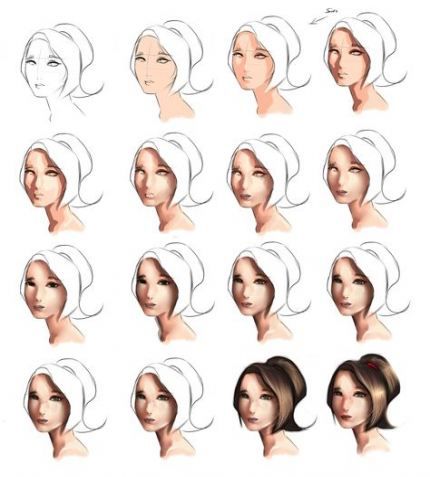 Перейдите в Image> Apply Image (Изображение – Внешний канал)… и скопируйте настройки, указанные в диалоговом окне выше.
Перейдите в Image> Apply Image (Изображение – Внешний канал)… и скопируйте настройки, указанные в диалоговом окне выше.
После этого нажмите OK. Этот слой содержит информацию о текстуре.
Шаг 19
Теперь слой станет серым. Измените режим наложения слоя на Linear Light (Линейный свет), и изображение должно вернуться в нормальное состояние.
Шаг 20
Теперь, когда мы разделили фотографию по цвету и текстуре, мы можем начать наше основное редактирование.
Создайте новый пустой слой между слоями Высокие частоты и Низкие частоты. Этот слой будет местом, где мы безвредно сможем добавлять оттенки волос на кожу.
Шаг 21
Выберите инструмент Clone (Штамп) ( S ). Перейдите в подменю инструмента в верхней части экрана и установите в поле Sample (Образец) значение Current & Below (Текущий и предыдущие).
Выберите кисть с мягкими краями и установите Opacity (Непрозрачность) кисти где-то между 10-20%. Не забудьте переключить режим наложения инструмента Clone (Штамп) на Normal (Нормальный).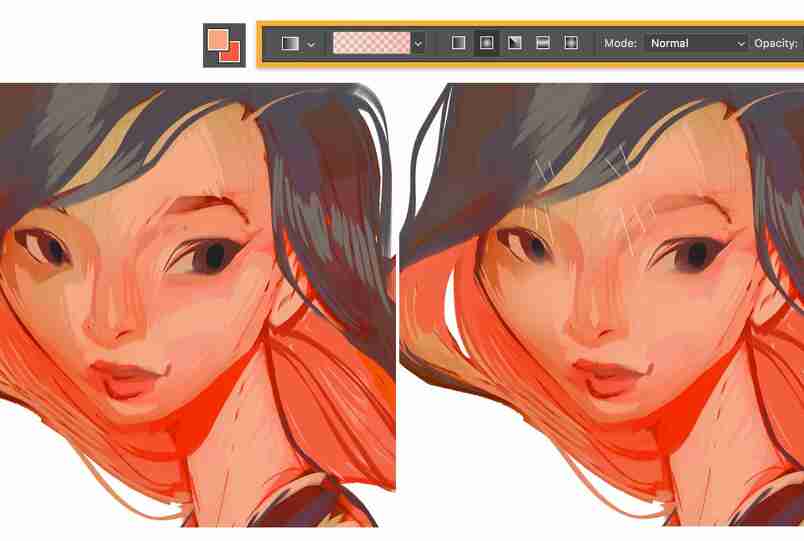
Шаг 22
Удерживайте нажатой клавишу Alt и кликните с помощью пера или мыши, чтобы выбрать область вашего образца и начать исправление некоторых участков, требующих внимания.
Готово!
До ретуши
После ретуши
Автор: Tigz Rice
Узнать больше интересного:
Как нарисовать дреды и косички в фотошопе | Pixelbox.ru — Дополнения и уроки по Фотошопу
В этом уроке мы научимся реалистично рисовать две прически – косички и дреды.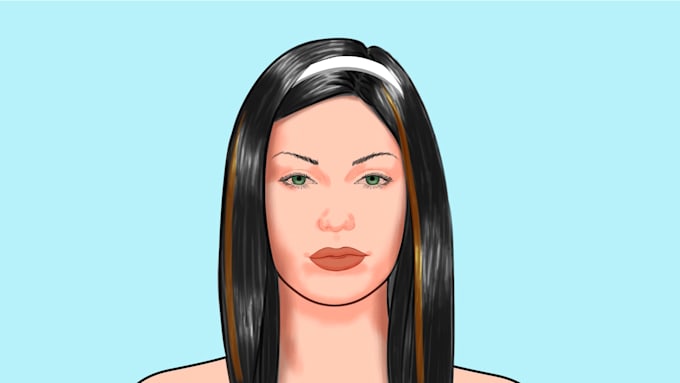
1. Кисти и настройки
Основные Кисти
Для этих картин я буду использовать графический планшет Wacom Intuos Draw, так что я могу использовать чувствительность к нажатию пера. В основном я всегда использую кисть Жесткая круглая, нажатие = непрозрачность (Hard Round Pressure Opacity Brush), которую вы можете найти в стандартном наборе кистей для Adobe Photoshop.
Эта кисть не только отлично подходит для первоначального эскиза, но и для нанесения базовых цветов, а также для рисования картин. Убедитесь, что включена функция использовать давление для непрозрачности для еще большего контроля пера планшета.
Текстура
В дальнейшем для дредов, мне нужно включить текстуры. Для этого эффекта я буду использовать кисть Мел (Chalk Brush) в умеренных количествах.
Фото-примеры (референсы)
Вот две основные фотографии, которые я буду использовать в качестве примера.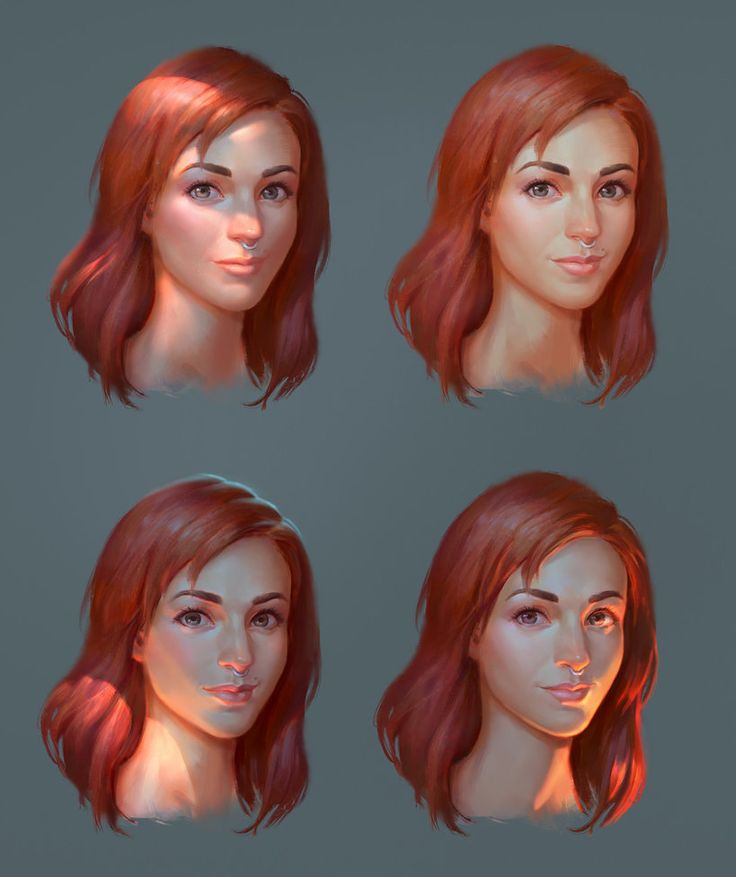 Постарайтесь выбирать хорошо освещенные фотографии, чтобы иметь возможность четко разглядеть направление роста волос, а также их текстуру.
Постарайтесь выбирать хорошо освещенные фотографии, чтобы иметь возможность четко разглядеть направление роста волос, а также их текстуру.
Для каждой цифровой картины мне нравится использовать то, что я называю «Метод смешивания».
Этот метод заключается в том, вы устанавливаете слои, как обтравочные маски для базовых цветов вашей картины и рисуете на них тени и света. Для теней, используте режим наложения слоя на Умножение (Multiply). Для светов – режимы Перекрытие (Overlay) или Линейный осветлитель (добавить) (Linear Dodge (Add).
Остальные элементы можно рисовать на слоях, установленных в режиме наложения Нормальный (Normal).
(Слева) Новый слой, прикрепленный к основному для рисования теней
(справа) слой, прикрепленный для светов
2. Как рисовать косички
Как рисовать косички
Косички не так трудно рисовать, как это может показаться на первый взгляд. Все, что вам нужно сделать, это разобраться в строении косы, потом вы разовьете правильный ритм и сможете рисовать косички на автомате!
Шаг 1
Поэтому, прежде чем начать рисовать, давайте разберем, как построено плетение косы.
Создайте новый документ с размером 1700 х 1200 пикселей и разрешением 300 точек на дюйм. Используя кисть Жесткую круглую, нажатие = непрозрачность (Hard Round Pressure Opacity Brush) с параметром давление для непрозрачности, нарисуйте овал головы и шею, не забудьте добавить уши.
Шаг 2
Я нарисую косу в виде конского хвоста, как в референсе https://photodune.net/item/braid/5026321. Теперь нарисуйте резинку для волос и три прямые линии, продолжающиеся вниз.
Нарисуйте диагональные линии по обе стороны от центральной линии. Постарайтесь делать линии не одинаковыми, не как отражение. Делайте это, направив следующую попеременную линию ниже предыдущей. Продолжайте рисовать эти линии, пока не дойдете до конца косы.
Постарайтесь делать линии не одинаковыми, не как отражение. Делайте это, направив следующую попеременную линию ниже предыдущей. Продолжайте рисовать эти линии, пока не дойдете до конца косы.
Шаг 4
Теперь удалите прямые линии и на их месте нарисуйте искривленные. Если хотите, можете сделать косу гуще или длиннее. Добавьте резинку в нижнюю часть косы и несколько развивающихся волос, чтобы закончить эскиз.
Перед тем, как перейти к рисованию, очистите эскиз от лишних штрихов. Понизьте непрозрачность слоя с эскизом до 50% и создайте новый слой над ним.
Используйте этот слой для уточнения деталей эскиза, а также для добавления дополнительных прядей, кисть выберите ту же, что и в предыдущих шагах. Теперь объедините оба слоя вместе.
Ниже представлен окончательный эскиз.
3. Рисуем реалистичные волосы: коса
Шаг 1
Скройте видимость эскиза и поместите его в новую группу под названием «Рисование«.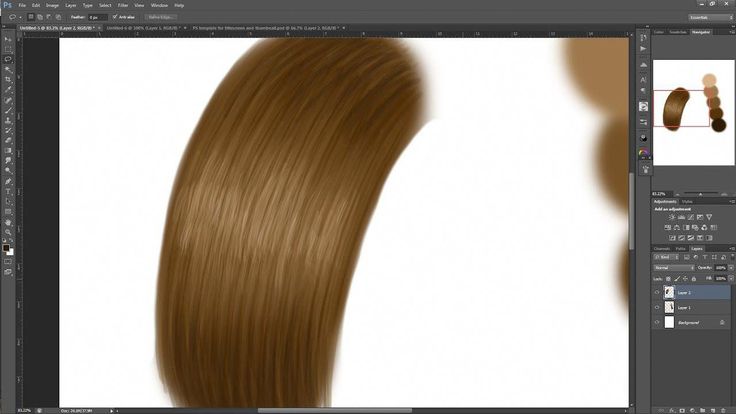
Давайте сначала завершим работу над фоном. Заполните фон светло-сине-серым цветом (# dae3e6). Затем используйте кисть Мел (Chalk Brush), чтобы добавить текстуру фону. Регулируйте цвет при помощи инструмента Пипетка (Color Picker).
Шаг 2
Верните видимость слою с эскизом. Создайте два новых слоя под ним для базовых цветов. Отделите основные слои для волос и остальной части шеи.
Используйте Жесткую круглую кисть
Теперь добавьте еще два новых слоя и установить их в качестве Обтравочных масок (Clipping Masks) для базовых слоев.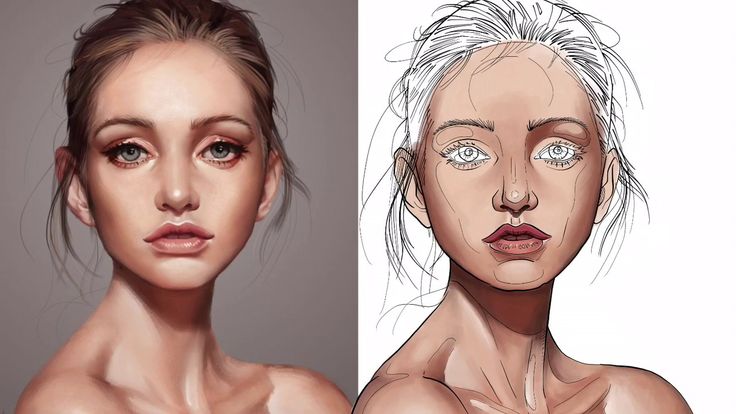 Мы будем рисовать на них тени для шеи и волос. Установите слой для теней в режим наложения Умножение (Multiply). Чтобы смешать эскиз с базовыми слоями, установите его в режим наложения Перекрытие (Overlay).
Мы будем рисовать на них тени для шеи и волос. Установите слой для теней в режим наложения Умножение (Multiply). Чтобы смешать эскиз с базовыми слоями, установите его в режим наложения Перекрытие (Overlay).
Шаг 3
Уменьшите непрозрачность слоя с эскизом до 60%. Теперь выберите слой для теней и начните рисовать тени для шеи и волос Жесткой круглой кистью, нажатие = непрозрачность (Hard Round Pressure Opacity Brush).
При помощи инструмента Пипетка (Eyedropper Tool (I)), установите цвет переднего плана для каждого базового цвета. Благодаря режимам наложения, вы будете автоматически создавать темные мазки на базовом слое.
Давайте немного ускорим процесс.
Экспериментируйте с режимами наложения слоя для перехода одного цвета или оттенка в другой, чтобы увидеть, как они влияют на ваши тени.
Создайте новый слой, режим наложения Линейный затемнитель (Linear Burn), и проведите на нем линейный градиент (Linear Gradient) с теплым оранжевым цветом, а затем добавьте больше теней поверх этого эффекта на слоях, установленных в
Градиенты позволяют создать более естественный и реалистичный эффект освещения.
Шаг 4
Теперь давайте продолжим рисовать основные моменты!
Создайте новый слой выше всех слоев, измените режим наложения на Линейный осветлитель (добавить) (Linear Dodge (Add)). При помощи инструмента Пипетка (Eyedropper Tool (I)) берите образцы цвета с основной массы волос и рисуйте блики вокруг макушки и на выступающих частях косы.
Продолжайте добавлять больше бликов. Уменьшите размер кисти, чтобы рисовать мелкие пряди волос.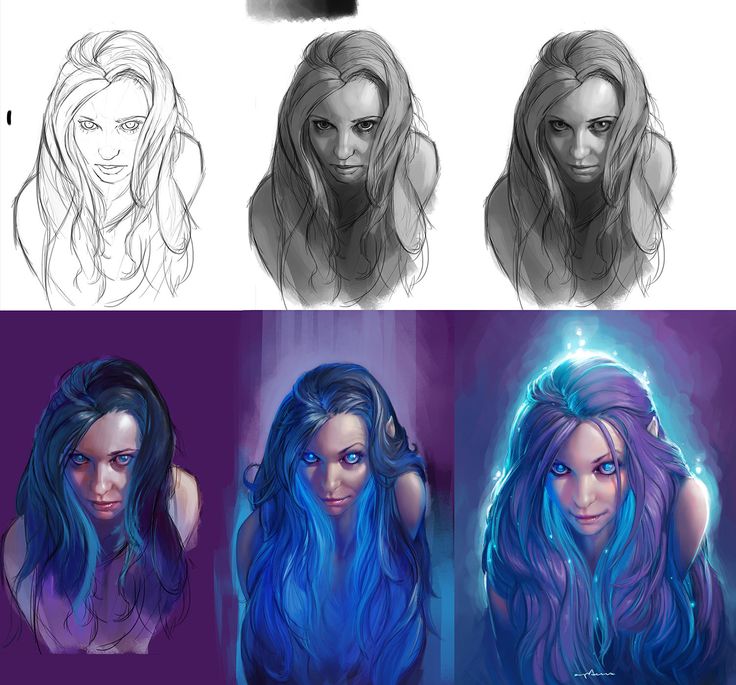
Шаг 5
Теперь давайте упорядочим слои, тем самым упростив дальнейшую работу с ними. Объедините все слои, прикрепленные к базам. Затем объедините базовые слои. Очистите края рисунка вдоль головы и шеи.
Убедитесь в том, что все сделано правильно.
Шаг 6
Увеличьте масштаб рисунка и при помощи небольшой круглой жесткой кисти (Hard Round Brush (B)), пройдитесь по линиям заплетенной косы.
Не забудьте добавить маленькие пряди! Убедитесь, что твердость кисти установлена на 100%. Маленькие прядки могут выбиваться из прически, экспериментируйте, рисуя их направление.
Завершите рисунок косы, добавив немного теней позади объекта съемки. Вы можете также нарисовать на волосах рефлексы (отблески) от фона серого цвета мягкой круглой кистью. Вот окончательный рисунок.
4.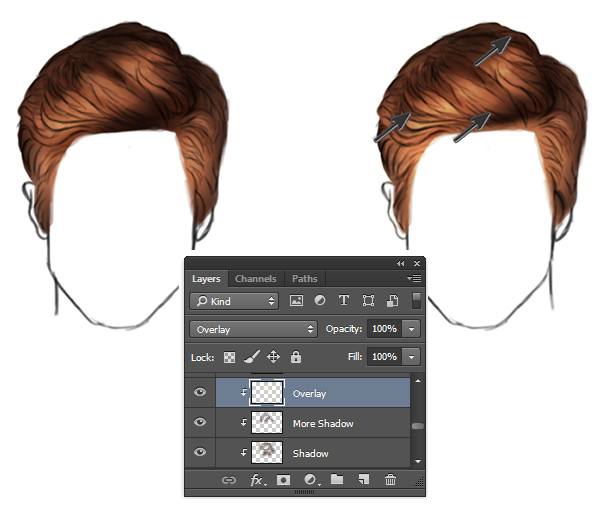
Дреды еще проще нарисовать, чем косички. Попытайтесь представлять их, как длинные волосатые трубки, которые идут вниз вдоль спины.
Шаг 1
Используя тот же размер документа, что и в рисовании косичек, а также оригинальный текстурированный фон, нарисуйте заднюю часть головы и шеи при помощи Жесткой круглой кисти, нажатие = непрозрачность (Hard Round Pressure Opacity Brush).
В верхней части головы, нарисуйте небольшие бугорки, чтобы отметить начало дредов.
Шаг 2
Теперь постепенно добавляйте свои дреды. В качестве референса используйте данное изображение https://photodune.net/item/dreadlocks/13798926, рисуйте каждую прядь, как трубку, идущую вниз вдоль спины. Старайтесь не делать трубки слишком однородными, потому что дреды обычно имеют довольно мохнатую текстуру.
Слева направо: начните рисовать с простых трубок пока не заполните дредами всю голову.
Продолжаем работать с формой дредов. Добавьте в прическу бусины для усиления реалистичности. Вот окончательный эскиз на простом белом фоне.
5. Рисуем реалистичные волосы: дреды
Шаг 1
Так как мы будем использовать тот же фон, что и ранее, мы можем сразу приступить к добавлению базовых цветов на рисунок. Создайте новую группу под названием «дреды« и поместите в нее эскиз. Теперь создайте новый слой под эскизом и используйте Жесткую круглую кисть (Hard Round Brush (B)), чтобы заполнить базу однотонными цветами. Здесь я буду использовать:
- Фиолетовый для волос: # 514f5b
- Золото для бисера: # b99556
- И серый для кожи: # A1A1A1
Шаг 2
Теперь установите режим наложения слоя с эскизом на Перекрытие (Overlay) и уменьшите его непрозрачность до 60%.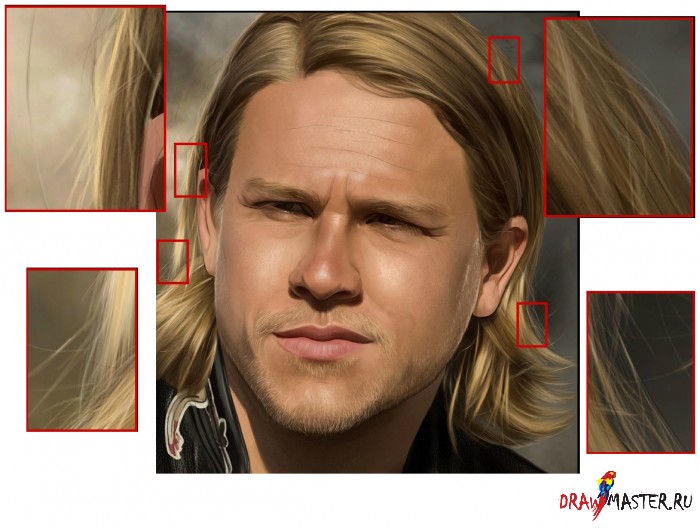
Снова используйте метод «Режим смешивания». Создайте два новых слоя, измените режим их наложения на Умножение (Multiply) и прикрепите к базовым слоям с телом и волосами.
Нарисуйте тени мягкой круглой кистью, концентрируя тень на левой и правой стороне каждой трубчатой пряди волос для того, чтобы добавить объем.
Шаг 3
Добавьте еще один новый слой и измените режим наложения на Умножение (Multiply).
При помощи инструмента Пипетка (Eyedropper Tool (I)) установите цвет переднего плана на фиолетовый (возьмите образец цвета с уже имеющегося на рисунке). Выберите инструмент Градиент (Gradient Tool (G)).
Установите цвета градиента от фиолетового к прозрачному и проведите градиент так, чтобы самые глубокие тени были у основания волос.![]() Уменьшите непрозрачность до 73%.
Уменьшите непрозрачность до 73%.
Пришло время добавить света.
Создайте новый слой, установите режим наложения на Линейный осветлитель (добавить) (Linear Dodge (Add)). Беря образцы цвета при помощи инструмента Пипетка (Eyedropper Tool (I)) мягкой круглой кистью нарисуйте блики в центре головы
Шаг 4
Добавим текстуры! Сначала объедините все слои, прикрепленные к базовым слоям. Не забудьте отсечь части слоя, выходящие за рамки базовых. Затем объедините два базовых слоя.
Дреды состоят из спутанных волос. Это означает, что там будет много крошечных волосков, торчащих из каждого дреда. Используйте кисть Мел (Chalk Brush), чтобы нарисовать текстуру по всем волосам. Нарисуйте текстуру также по краям головы, чтобы добавить маленькие взъерошенные волоски.
Кисть Мел (Chalk Brush) создает реалистичный вид спутанных волос быстро и легко.
Шаг 5
Так как мне не нравится цвет прически, я решил добавить немного теплых тонов.
Создайте новый слой, установите режим наложения Перекрытие (Overlay) и используйте мягкую круглую кисть для окрашивания волос в коричневый цвет. Этот шаг может привести к размытию деталей, так что в некоторых частях можете использовать твердую кисть.
Пришло врем добавить блики! Создайте новый слой, измените режим наложения на Линейный осветлитель (Linear Dodge (Add)) и нарисуйте блики по всем волосам. Используйте небольшие волнистые штрихи для добавления спутанности волосам.
Нанесите блики на центр трубок и макушку головы – это поможет придать объем.
Добавьте на прическу рефлексы от фона серого цвета, как в уроке про косички. Это поможет вписать прическу в фон и добавит реалистичности.
Финальный результат:
Рисуем в фотошоп реалистичные косички и дреды
В этом уроке мы научимся реалистично рисовать две прически – косички и дреды.
1. Кисти и настройки
Основные Кисти
Для этих картин я буду использовать графический планшет Wacom Intuos Draw, так что я могу использовать чувствительность к нажатию пера. В основном я всегда использую кисть Жесткая круглая, нажатие = непрозрачность (Hard Round Pressure Opacity Brush), которую вы можете найти в стандартном наборе кистей для Adobe Photoshop.
Эта кисть не только отлично подходит для первоначального эскиза, но и для нанесения базовых цветов, а также для рисования картин. Убедитесь, что включена функция использовать давление для непрозрачности для еще большего контроля пера планшета.
Текстура
В дальнейшем для дредов, мне нужно включить текстуры. Для этого эффекта я буду использовать кисть Мел (Chalk Brush) в умеренных количествах.
Фото-примеры (референсы)
Вот две основные фотографии, которые я буду использовать в качестве примера. Постарайтесь выбирать хорошо освещенные фотографии, чтобы иметь возможность четко разглядеть направление роста волос, а также их текстуру.
Постарайтесь выбирать хорошо освещенные фотографии, чтобы иметь возможность четко разглядеть направление роста волос, а также их текстуру.
Настройка слоев
Для каждой цифровой картины мне нравится использовать то, что я называю «Метод смешивания».
Этот метод заключается в том, вы устанавливаете слои, как обтравочные маски для базовых цветов вашей картины и рисуете на них тени и света. Для теней, используте режим наложения слоя на Умножение (Multiply). Для светов – режимы Перекрытие (Overlay) или Линейный осветлитель (добавить) (Linear Dodge (Add).
Остальные элементы можно рисовать на слоях, установленных в режиме наложения Нормальный (Normal).
(Слева) Новый слой, прикрепленный к основному для рисования теней
(справа) слой, прикрепленный для светов
2. Как рисовать косички
Как рисовать косички
Косички не так трудно рисовать, как это может показаться на первый взгляд. Все, что вам нужно сделать, это разобраться в строении косы, потом вы разовьете правильный ритм и сможете рисовать косички на автомате!
Шаг 1
Поэтому, прежде чем начать рисовать, давайте разберем, как построено плетение косы.
Создайте новый документ с размером 1700 х 1200 пикселей и разрешением 300 точек на дюйм. Используя кисть Жесткую круглую, нажатие = непрозрачность (Hard Round Pressure Opacity Brush) с параметром давление для непрозрачности, нарисуйте овал головы и шею, не забудьте добавить уши.
Шаг 2
Я нарисую косу в виде конского хвоста, как в референсе https://photodune.net/item/braid/5026321. Теперь нарисуйте резинку для волос и три прямые линии, продолжающиеся вниз.
Шаг 3
Нарисуйте диагональные линии по обе стороны от центральной линии. Постарайтесь делать линии не одинаковыми, не как отражение. Делайте это, направив следующую попеременную линию ниже предыдущей. Продолжайте рисовать эти линии, пока не дойдете до конца косы.
Постарайтесь делать линии не одинаковыми, не как отражение. Делайте это, направив следующую попеременную линию ниже предыдущей. Продолжайте рисовать эти линии, пока не дойдете до конца косы.
Шаг 4
Теперь удалите прямые линии и на их месте нарисуйте искривленные. Если хотите, можете сделать косу гуще или длиннее. Добавьте резинку в нижнюю часть косы и несколько развивающихся волос, чтобы закончить эскиз.
Перед тем, как перейти к рисованию, очистите эскиз от лишних штрихов. Понизьте непрозрачность слоя с эскизом до 50% и создайте новый слой над ним.
Используйте этот слой для уточнения деталей эскиза, а также для добавления дополнительных прядей, кисть выберите ту же, что и в предыдущих шагах. Теперь объедините оба слоя вместе.
Ниже представлен окончательный эскиз.
3. Рисуем реалистичные волосы: коса
Шаг 1
Скройте видимость эскиза и поместите его в новую группу под названием «Рисование«.
Давайте сначала завершим работу над фоном. Заполните фон светло-сине-серым цветом (# dae3e6). Затем используйте кисть Мел (Chalk Brush), чтобы добавить текстуру фону. Регулируйте цвет при помощи инструмента Пипетка (Color Picker).
Шаг 2
Верните видимость слою с эскизом. Создайте два новых слоя под ним для базовых цветов. Отделите основные слои для волос и остальной части шеи.
Используйте Жесткую круглую кисть (Hard Round Brush (B)), чтобы зарисовать сине-серым цветом (# bbc3c6) шею. Затем используйте синий (# 226f98) и светло-коричневый цвет (# b1927c) для волос и резинки для волос.
Теперь добавьте еще два новых слоя и установить их в качестве Обтравочных масок (Clipping Masks) для базовых слоев.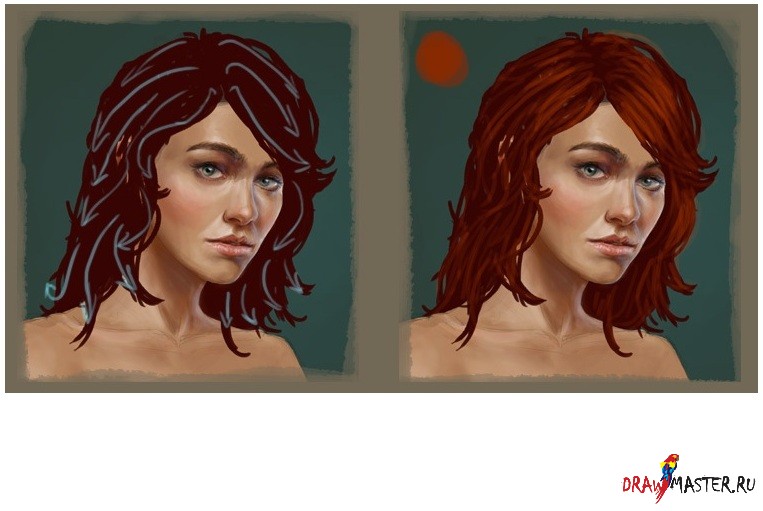 Мы будем рисовать на них тени для шеи и волос. Установите слой для теней в режим наложения Умножение (Multiply). Чтобы смешать эскиз с базовыми слоями, установите его в режим наложения Перекрытие (Overlay).
Мы будем рисовать на них тени для шеи и волос. Установите слой для теней в режим наложения Умножение (Multiply). Чтобы смешать эскиз с базовыми слоями, установите его в режим наложения Перекрытие (Overlay).
Шаг 3
Уменьшите непрозрачность слоя с эскизом до 60%. Теперь выберите слой для теней и начните рисовать тени для шеи и волос Жесткой круглой кистью, нажатие = непрозрачность (Hard Round Pressure Opacity Brush).
При помощи инструмента Пипетка (Eyedropper Tool (I)), установите цвет переднего плана для каждого базового цвета. Благодаря режимам наложения, вы будете автоматически создавать темные мазки на базовом слое.
Давайте немного ускорим процесс.
Экспериментируйте с режимами наложения слоя для перехода одного цвета или оттенка в другой, чтобы увидеть, как они влияют на ваши тени.
Создайте новый слой, режим наложения Линейный затемнитель (Linear Burn), и проведите на нем линейный градиент (Linear Gradient) с теплым оранжевым цветом, а затем добавьте больше теней поверх этого эффекта на слоях, установленных в режиме наложения Умножение (Multiply).
Градиенты позволяют создать более естественный и реалистичный эффект освещения.
Шаг 4
Теперь давайте продолжим рисовать основные моменты!
Создайте новый слой выше всех слоев, измените режим наложения на Линейный осветлитель (добавить) (Linear Dodge (Add)). При помощи инструмента Пипетка (Eyedropper Tool (I)) берите образцы цвета с основной массы волос и рисуйте блики вокруг макушки и на выступающих частях косы.
Продолжайте добавлять больше бликов. Уменьшите размер кисти, чтобы рисовать мелкие пряди волос.
Шаг 5
Теперь давайте упорядочим слои, тем самым упростив дальнейшую работу с ними. Объедините все слои, прикрепленные к базам. Затем объедините базовые слои. Очистите края рисунка вдоль головы и шеи.
Убедитесь в том, что все сделано правильно.
Шаг 6
Увеличьте масштаб рисунка и при помощи небольшой круглой жесткой кисти (Hard Round Brush (B)), пройдитесь по линиям заплетенной косы.
Не забудьте добавить маленькие пряди! Убедитесь, что твердость кисти установлена на 100%. Маленькие прядки могут выбиваться из прически, экспериментируйте, рисуя их направление.
Завершите рисунок косы, добавив немного теней позади объекта съемки. Вы можете также нарисовать на волосах рефлексы (отблески) от фона серого цвета мягкой круглой кистью. Вот окончательный рисунок.
4. Рисуем дреды
Рисуем дреды
Дреды еще проще нарисовать, чем косички. Попытайтесь представлять их, как длинные волосатые трубки, которые идут вниз вдоль спины.
Шаг 1
Используя тот же размер документа, что и в рисовании косичек, а также оригинальный текстурированный фон, нарисуйте заднюю часть головы и шеи при помощи Жесткой круглой кисти, нажатие = непрозрачность (Hard Round Pressure Opacity Brush).
В верхней части головы, нарисуйте небольшие бугорки, чтобы отметить начало дредов.
Шаг 2
Теперь постепенно добавляйте свои дреды. В качестве референса используйте данное изображение https://photodune.net/item/dreadlocks/13798926, рисуйте каждую прядь, как трубку, идущую вниз вдоль спины. Старайтесь не делать трубки слишком однородными, потому что дреды обычно имеют довольно мохнатую текстуру.
Слева направо: начните рисовать с простых трубок пока не заполните дредами всю голову.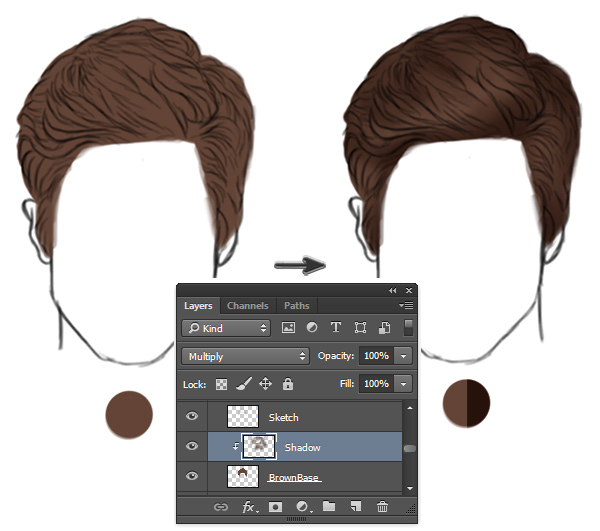
Продолжаем работать с формой дредов. Добавьте в прическу бусины для усиления реалистичности. Вот окончательный эскиз на простом белом фоне.
5. Рисуем реалистичные волосы: дреды
Шаг 1
Так как мы будем использовать тот же фон, что и ранее, мы можем сразу приступить к добавлению базовых цветов на рисунок. Создайте новую группу под названием «дреды« и поместите в нее эскиз. Теперь создайте новый слой под эскизом и используйте Жесткую круглую кисть (Hard Round Brush (B)), чтобы заполнить базу однотонными цветами. Здесь я буду использовать:
- Фиолетовый для волос: # 514f5b
- Золото для бисера: # b99556
- И серый для кожи: # A1A1A1
Шаг 2
Теперь установите режим наложения слоя с эскизом на Перекрытие (Overlay) и уменьшите его непрозрачность до 60%.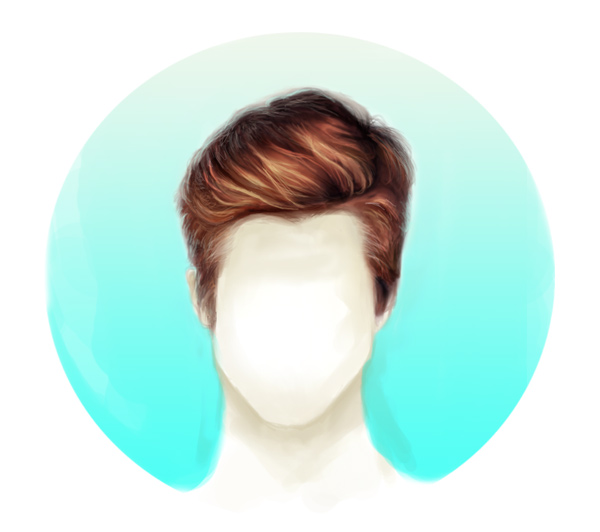
Снова используйте метод «Режим смешивания». Создайте два новых слоя, измените режим их наложения на Умножение (Multiply) и прикрепите к базовым слоям с телом и волосами.
Нарисуйте тени мягкой круглой кистью, концентрируя тень на левой и правой стороне каждой трубчатой пряди волос для того, чтобы добавить объем.
Шаг 3
Добавьте еще один новый слой и измените режим наложения на Умножение (Multiply).
При помощи инструмента Пипетка (Eyedropper Tool (I)) установите цвет переднего плана на фиолетовый (возьмите образец цвета с уже имеющегося на рисунке). Выберите инструмент Градиент (Gradient Tool (G)).
Установите цвета градиента от фиолетового к прозрачному и проведите градиент так, чтобы самые глубокие тени были у основания волос. Уменьшите непрозрачность до 73%.
Уменьшите непрозрачность до 73%.
Пришло время добавить света.
Создайте новый слой, установите режим наложения на Линейный осветлитель (добавить) (Linear Dodge (Add)). Беря образцы цвета при помощи инструмента Пипетка (Eyedropper Tool (I)) мягкой круглой кистью нарисуйте блики в центре головы
Шаг 4
Добавим текстуры! Сначала объедините все слои, прикрепленные к базовым слоям. Не забудьте отсечь части слоя, выходящие за рамки базовых. Затем объедините два базовых слоя.
Дреды состоят из спутанных волос. Это означает, что там будет много крошечных волосков, торчащих из каждого дреда. Используйте кисть Мел (Chalk Brush), чтобы нарисовать текстуру по всем волосам. Нарисуйте текстуру также по краям головы, чтобы добавить маленькие взъерошенные волоски.
Кисть Мел (Chalk Brush) создает реалистичный вид спутанных волос быстро и легко.
Шаг 5
Так как мне не нравится цвет прически, я решил добавить немного теплых тонов.
Создайте новый слой, установите режим наложения Перекрытие (Overlay) и используйте мягкую круглую кисть для окрашивания волос в коричневый цвет. Этот шаг может привести к размытию деталей, так что в некоторых частях можете использовать твердую кисть.
Пришло врем добавить блики! Создайте новый слой, измените режим наложения на Линейный осветлитель (Linear Dodge (Add)) и нарисуйте блики по всем волосам. Используйте небольшие волнистые штрихи для добавления спутанности волосам.
Нанесите блики на центр трубок и макушку головы – это поможет придать объем.
Добавьте на прическу рефлексы от фона серого цвета, как в уроке про косички. Это поможет вписать прическу в фон и добавит реалистичности.
Финальный результат:
Автор перевода: Ольга Максимчук (Princypessa)
Учимся рисовать волосы · 3dtotal · Учимся | Создать
Джина Нельсон
по Джина Нельсон
на 24 июня 2019
Нравиться
Показать больше
В этом уроке вы научитесь рисовать четыре основных типа волос — прямые, волнистые, кудрявые и завитые…
Время
3 часа
Уровень
Новичок
Инструменты и методы
- Фотошоп
- Реализм
- Цифровая живопись
- Теория искусства
Введение
В этом уроке вы научитесь рисовать четыре основных типа волос, выполнив 16 шагов в Photoshop.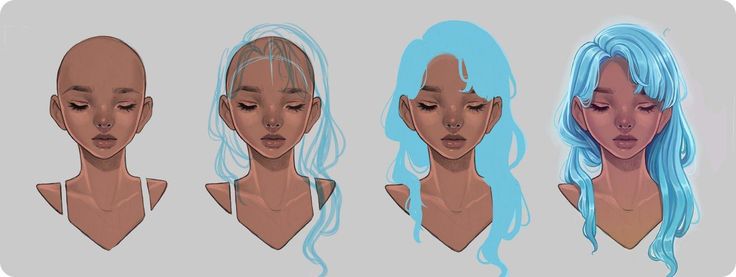 Эту технику можно применить к вашим цифровым картинам и иллюстрациям, а также использовать в текстурах для создания как стилизованных, так и реалистично выглядящих волос.
Эту технику можно применить к вашим цифровым картинам и иллюстрациям, а также использовать в текстурах для создания как стилизованных, так и реалистично выглядящих волос.
Я использую последнюю версию Photoshop CC, но, поскольку в этом руководстве основное внимание уделяется методам, а не инструментам, вы можете использовать любое другое программное обеспечение для цифрового рисования. Также важно, чтобы у вас был какой-нибудь планшет для рисования; Я использую планшет Wacom.
Шаг 01: Кисти
В этом уроке я буду использовать две кисти. Слева находится кисть, имитирующая волосы, другая — круглая кисть Photoshop по умолчанию без каких-либо настроек. Здесь вы можете скачать используемые кисти.
Шаг 02: Эскиз и основной цвет
Для начала я грубо набрасываю форму волос и быстро наношу базовый цвет под наброском. Стоит провести некоторое исследование и убедиться, что у вас есть ссылка на тип волос, который вы рисуете, чтобы вы могли посмотреть, как падают пряди волос. Большинство волос каким-то образом слипаются, и обычно это довольно специфично для каждого типа волос.
Большинство волос каким-то образом слипаются, и обычно это довольно специфично для каждого типа волос.
Некоторые крупные планы референсов, которые я использовал
Шаг 03: Темные 01
Добавьте несколько темных областей, примерно следуя линиям вашего наброска. Вы хотите, чтобы цвет, который вы выберете здесь, был более темной версией вашего основного цвета, но с более высоким значением насыщенности, чтобы ваши цвета не стали грязными. Я концентрирую темный цвет вокруг небольшой области вверху, где волосы будут прикрепляться к коже головы, и внизу, чтобы начать создавать приятный градиент.
Шаг 04: Основные моменты 01
Затем я добавляю несколько точечных бликов, используя более светлую версию моего основного цвета с более высоким значением насыщенности. Будьте осторожны, чтобы не переусердствовать с бликами, если вы хотите более реалистичного подхода, так как слишком много блеска быстро сделает ваши волосы фальшивыми.
Шаг 05: Смешивание 01
Затем я начинаю немного смешивать блики с моим основным цветом. Я делаю это, просто выбирая основной цвет и закрашивая выделенную область. Не забудьте использовать кисть с пониженной непрозрачностью, иначе вы не сможете смешивать цвета.
Шаг 06: Темные 02
На этом шаге я выбираю цвет, который намного темнее, чем тот, который я использовал ранее, и начинаю рисовать вокруг частей волос, которые будут расположены на переднем плане (другими словами, волосы сверху), чтобы создать окончательные слои внутри. Волосы.
Обратите внимание, что на этом этапе я работаю очень грубо, используя большие мазки и не беспокоясь об аккуратности. Важно использовать большие мазки кисти, потому что это позволит вам рисовать слоями поверх областей, которые мы сейчас затемняем, что создаст ощущение глубины.
Шаг 07: Растушевка с помощью кисти для волос
Теперь я переключаюсь с круглой кисти по умолчанию на кисть «Волосы».
Подобно тому, что мы делали раньше при смешивании с помощью круглой кисти, теперь я выбираю цвета из уже имеющихся цветов и начинаю их легко смешивать. Моя основная цель здесь — сгладить то, что я уже нарисовал, поэтому на данный момент я не добавляю никаких новых цветов. При смешивании волос важно помнить, что всегда нужно рисовать в направлении движения волос. Используйте исходный эскиз в качестве ориентира и следуйте этим линиям во время работы.
Шаг 08: Добавление объема и расширение наружу
Продолжая использовать кисть для волос, я теперь слегка добавляю объем волосам, смягчая все края. Вы не хотите, чтобы эта часть волос была слишком твердой, так как мы, по сути, создаем красивый спад, который поможет сделать волосы более легкими и естественными.
Шаг 09: Основные моменты 02
Пришло время добавить еще несколько концентрированных бликов.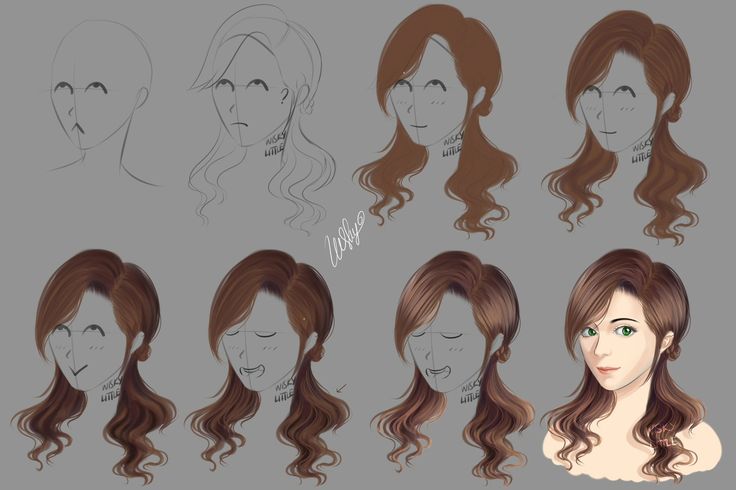 Для этого раунда бликов я снова использую цвет с более высоким значением насыщенности, чем раньше. Важно не использовать белый цвет или что-то слишком близкое к белому. Если вы проведете небольшое исследование, вы увидите, что белые блики не встречаются в реальном мире и сделают ваши волосы неестественными, если вы добавите их. Если вы хотите, вы всегда можете позже добавить несколько горячих точек в небольших областях, которые близки к белому, но пока держитесь подальше от чего-либо слишком яркого.
Для этого раунда бликов я снова использую цвет с более высоким значением насыщенности, чем раньше. Важно не использовать белый цвет или что-то слишком близкое к белому. Если вы проведете небольшое исследование, вы увидите, что белые блики не встречаются в реальном мире и сделают ваши волосы неестественными, если вы добавите их. Если вы хотите, вы всегда можете позже добавить несколько горячих точек в небольших областях, которые близки к белому, но пока держитесь подальше от чего-либо слишком яркого.
Шаг 10: Смешивание путем стирания
Для этого шага я смешиваю новые блики с волосами, стирая области, которые я нарисовал на предыдущем шаге. Я не использую здесь ничего необычного, только стандартный ластик Photoshop, который по умолчанию должен использовать уменьшение непрозрачности.
Шаг 11: Темные 03
Подобно нашим предыдущим темным слоям, я возвращаюсь к своей круглой кисти и использую гораздо более темную версию моих существующих цветов. Как и раньше, убедитесь, что вы используете цвет с более высоким значением насыщенности, так как мы не хотим ориентироваться на серый или черный, потому что это сделает ваши волосы грязными и тусклыми. Даже если вы создаете волосы черного или серого цвета, я бы все же посоветовал использовать цвет поверх чего-то чисто серого.
Как и раньше, убедитесь, что вы используете цвет с более высоким значением насыщенности, так как мы не хотим ориентироваться на серый или черный, потому что это сделает ваши волосы грязными и тусклыми. Даже если вы создаете волосы черного или серого цвета, я бы все же посоветовал использовать цвет поверх чего-то чисто серого.
На этом шаге мы хотим использовать кисть большого размера и начать создавать концентрированные темные области, например, там, где волосы перекрываются или слипаются. Мы также можем использовать этот шаг, чтобы добавить более крупные темные пряди, которые позже помогут показать поток волос.
Шаг 12: Более светлые пряди и пучки волос
С более светлым цветом, все еще используя мою круглую кисть, я начинаю добавлять несколько светлых прядей, чтобы помочь разбить темные пряди, которые я добавил в предыдущем шаге. На этом этапе я также хочу начать добавлять несколько прядей волос, которые слипаются в точки на концах волос. Обратите внимание, что моя кисть маленькая, но не настолько маленькая, чтобы она выглядела как отдельные пряди волос, здесь мы все еще рисуем более толстые части.
Обратите внимание, что моя кисть маленькая, но не настолько маленькая, чтобы она выглядела как отдельные пряди волос, здесь мы все еще рисуем более толстые части.
Шаг 13: Основные моменты 03
Вернувшись к кисти «Волосы», я добавляю еще один слой бликов. На этот раз гораздо ярче и насыщеннее, чем раньше, но все же не чисто белый. Вы можете спросить, почему я добавляю все эти блики и темные области на разных этапах, а не просто делаю это один раз; ответ заключается в том, что для того, чтобы иметь возможность создавать волосы, которые выглядят естественно, мы должны создавать слои. Различные слои светлых и темных тонов — это то, что в конечном итоге придаст нашим волосам глубину и реалистичность.
Шаг 14: Выделите наложение
В отличие от предыдущих слоев, я собираюсь добавить к этому режиму наложения слоя. У вас должны быть аналогичные настройки в любом программном пакете, который вы используете.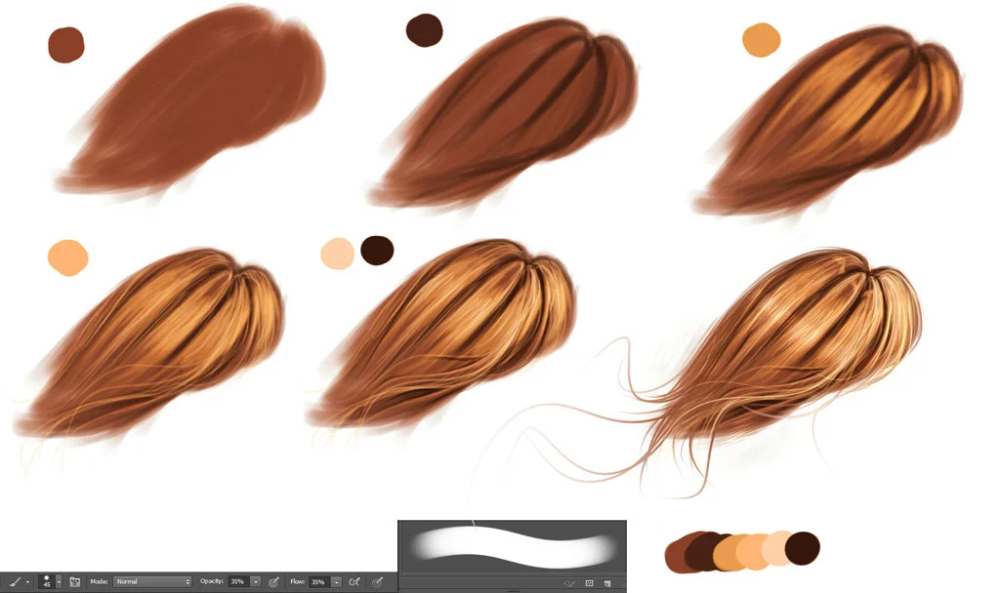 Поскольку я работаю в Photoshop, я выберу «Перекрытие» в раскрывающемся списке «Режим наложения слоя» и установлю непрозрачность на 76%. Поэкспериментируйте с настройками непрозрачности здесь и выберите то, что вам подходит.
Поскольку я работаю в Photoshop, я выберу «Перекрытие» в раскрывающемся списке «Режим наложения слоя» и установлю непрозрачность на 76%. Поэкспериментируйте с настройками непрозрачности здесь и выберите то, что вам подходит.
Кроме того, я также стираю блики, которые нарисовала здесь, чтобы они лучше сочетались с остальными волосами. В зависимости от того, насколько блестящими вы хотите, чтобы ваши волосы выглядели, вы можете стереть большую или меньшую часть бликов на этом этапе.
Шаг 15: Легкий спад
На новом слое и с режимом наложения слоя, снова установленным на «Перекрытие», я рисую в некоторых более светлых областях на кончиках моих волос. Я установил для этого слоя непрозрачность 100% и использую тот же цвет, что и в предыдущем шаге. Если вам нужны еще более сильные блики, вы можете добавить их на этом шаге.
Шаг 16: Свободные пряди
Снова выбрав круглую кисть и используя кисть очень маленького размера, я теперь рисую несколько свободных прядей волос.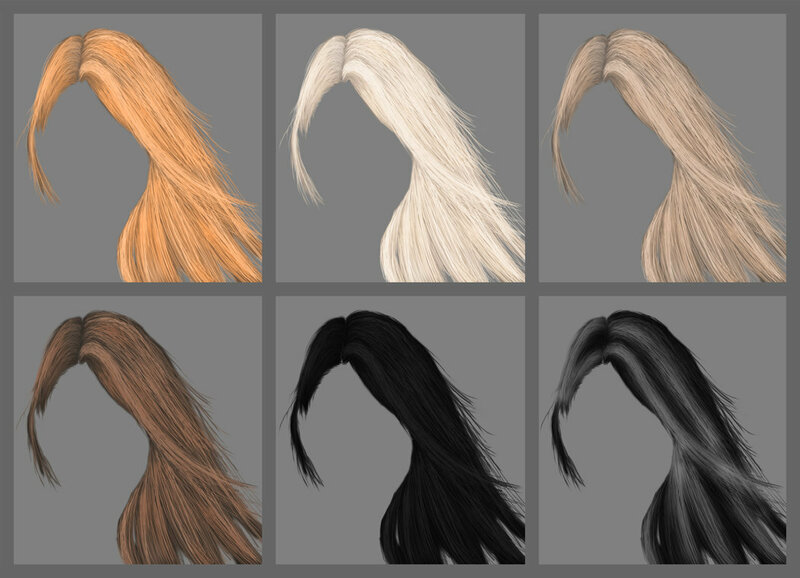 Для этого шага важно понимать тип окрашиваемых волос. Прямые волосы и завитые волосы, как правило, имеют более тонкие и свободные пряди, в то время как волнистые или вьющиеся волосы, как правило, более густые.
Для этого шага важно понимать тип окрашиваемых волос. Прямые волосы и завитые волосы, как правило, имеют более тонкие и свободные пряди, в то время как волнистые или вьющиеся волосы, как правило, более густые.
Я рисую пряди волос, используя смесь светлых и темных цветов, выбранных из моих существующих цветов. Убедитесь, что пряди следуют той же схеме, что и остальные волосы, и что они хорошо соединяются с концами пучков волос. Для завитых волос я добавила гораздо больше прядей, чем для других типов волос, чтобы придать им дополнительное ощущение завитка и беспорядка.
Шаг 17: Окончательное уточнение и большие комки
Вы заметите, что я ничего не добавляла к прямым волосам для этого шага, так как я была довольно довольна результатом. Для этого шага я обнаружил, что волнистые волосы требуют меньше внимания, в то время как завитые волосы требуют совсем немного.
Я снова использую свою стандартную круглую кисть и рисую более толстыми мазками, следуя за движением волос, чтобы все смешалось более плавно.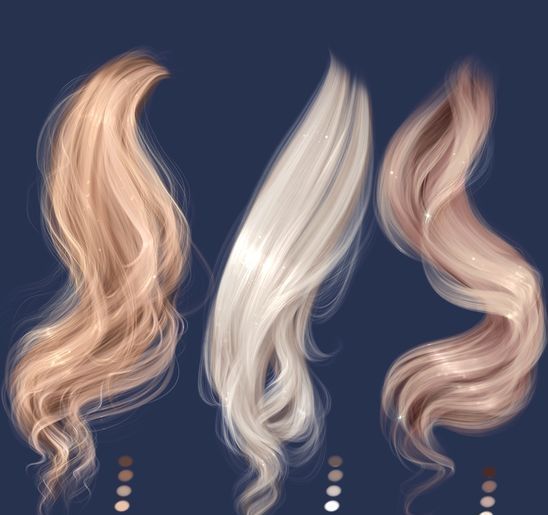 По большей части я использую более светлые тона и пока не добавляю к волосам никаких новых цветов. Не бойтесь закрашивать те темные области, которые вы нарисовали ранее, чтобы сквозь них просвечивали только небольшие участки более темных участков. Это наслоение, о котором мы говорили ранее, придаст волосам, которые вы рисуете, дополнительное ощущение глубины.
По большей части я использую более светлые тона и пока не добавляю к волосам никаких новых цветов. Не бойтесь закрашивать те темные области, которые вы нарисовали ранее, чтобы сквозь них просвечивали только небольшие участки более темных участков. Это наслоение, о котором мы говорили ранее, придаст волосам, которые вы рисуете, дополнительное ощущение глубины.
Вы также можете немного подсветить блики, сделав большие мазки кистью прямо через блики, чтобы создать ощущение, что в волосах есть разные слои, а не просто лежать на плоской плоскости. Этот последний шаг действительно должен помочь сделать все более единым, но не переусердствуйте, иначе вы потеряете все те приятные детали, которые мы уже нарисовали. И это почти все!
Теги
- волосы
- теория
- прямые волосы
- волнистые волосы
- кудрявые волосы
- завитые волосы
- покраска волос
- цифровые волосы
- 2d волосы
- руководство
| |||
| РИСОВАНИЕ ПРИСТРОЙКИ ВОЛОС Автор: Иезавель | |||
| Сначала я хотел назвать это прохождение «Веселье с булочками», но что-то в этом было не так. O_o Это урок из 5 шагов, показывающий, как рисовать волосы, на этот раз закрученные вверх на голове. Я использую свои собственные волосы в качестве эталона. Здесь используются только обычные круглые кисти фотошоп. ПРИМЕЧАНИЕ: Нет никаких скрытых секретов или фокусов, которые заставили бы вас внезапно покрасить красивые волосы. Чтобы получить хорошие результаты, вам просто нужна практика — я не могу не подчеркнуть этого. Все дело в том, чтобы найти шаги, которые ВАМ удобны, и следовать им. Я пишу эти уроки, чтобы служить просто руководством, а не упражнением по удержанию рук. Честно говоря, я думаю, что если кто-то хочет, чтобы его держали за руку, ему нужно найти другую профессию/хобби, потому что рисование во многом связано с самопознанием. Шаг 1. С помощью круглой расчески среднего размера и нейтрального базового цвета (показанного ниже) нарисуйте основные формы прически. Тени и блики нечетко определены вариациями одного и того же цвета. Используя большую круглую растушеванную кисть, немного сгладьте тени. Я вернулся с маленьким круглым ластиком и подчистил края в этом месте. Я знаю, о чем вы думаете. Я случайно не нажал на учебник по размытым собачьим какашкам? Шаг 2. Я думаю, что это самый важный шаг во всем уроке. Если вы недовольны на этом этапе, продолжайте работать над этим или начните сначала. Здесь вы действительно начинаете определять отдельные пряди волос и то, как они играют друг против друга. Правильный баланс между тенями и бликами очень важен для изображения желаемой текстуры. В зависимости от стиля вашей картины и того, насколько далеко находится объект, если этот шаг выполнен достаточно хорошо, вы можете остановиться прямо сейчас. Но для портретной живописи, где детали важнее, вы бы продолжили.  Вы заметите, что не втянуты крошечные пряди волос, а только пучки. Свет поверх тьмы. Кажется логичным, что для того, чтобы нарисовать отличные волосы, нужно прорисовать каждую прядь… это не может быть дальше от истины. И вообще, кто хочет с этим заморачиваться? 😉 Чтобы проиллюстрировать, что я имею в виду, я сфотографировал свои волосы и применил к ним медианный фильтр. Это разрушает детали. Упрощает это. Показывая вам только то, что вам нужно знать (это также показывает вам, почему я не сделал учебник «как нарисовать стрелку»). Отсюда вы можете видеть цвета и формы на самом базовом уровне. Это то, что вы собираетесь делать на шаге 2. Вы заметите, что не втянуты крошечные пряди волос, а только пучки. Свет поверх тьмы. Кажется логичным, что для того, чтобы нарисовать отличные волосы, нужно прорисовать каждую прядь… это не может быть дальше от истины. И вообще, кто хочет с этим заморачиваться? 😉 Чтобы проиллюстрировать, что я имею в виду, я сфотографировал свои волосы и применил к ним медианный фильтр. Это разрушает детали. Упрощает это. Показывая вам только то, что вам нужно знать (это также показывает вам, почему я не сделал учебник «как нарисовать стрелку»). Отсюда вы можете видеть цвета и формы на самом базовом уровне. Это то, что вы собираетесь делать на шаге 2. Шаг 3. Надеемся, что шаг 2 выглядит хорошо и даст вам прочную основу для работы. Используя маленькую растушеванную кисть, мы вытягиваем тени внутри узлов. Они расползаются по основной массе волос, придавая им глубину. Используя более светлый, более насыщенный цвет (желто-оранжевый, как показано ниже), мы рисуем блики. Пряди волос изгибаются вокруг головы, придавая стилю несколько луковичный вид.  Опять же, мы используем весь этот «баланс светлого/темного», чтобы показать глубину 🙂 Опять же, мы используем весь этот «баланс светлого/темного», чтобы показать глубину 🙂 Шаг 4. Теперь мы переключились на тонкие кисти с жесткими краями, чтобы детализировать прическу. Не спешите укладывать волосы. Если направление/поток волос не имеет смысла, ваша картина может выглядеть очень прикольно. Для тех из вас, кто еще не понимает, как все устроено, я сделал анимированный gif, показывающий разные слои. Обратите внимание, что используются только 4 цвета, ни один из которых не является очень темным или ярким. Шаг 5 — Последний шаг! Это в основном продолжение шага 4, мы только что добрались до меньших пучков волос. Я включил маленькое изображение только «духов» сбоку. Я думаю, что дикие пряди волос, оставленные позади, очень важны для реалистичности шевелюры. Это также может многое сказать о характере персонажа. Волосы, стянутые назад достаточно туго, чтобы слезать веки человека, могут показать, что он суровый или строгий. В то время как распущенные волосы с торчащими во все стороны прядями могут изображать кого-то беззаботного (или небрежного?).  На мой взгляд, последний шаг — единственное место, где вы должны рисовать отдельные волоски. Они являются завершающими штрихами. И на этой ноте… альт! Волосы! Готово! А теперь перестань читать и иди рисовать! На мой взгляд, последний шаг — единственное место, где вы должны рисовать отдельные волоски. Они являются завершающими штрихами. И на этой ноте… альт! Волосы! Готово! А теперь перестань читать и иди рисовать! |
| Пиксельное меню Учебное пособие по пиксельной графике | Сглаживание Учебное пособие по Pixelart | ||
| Изометрическая пиксельная графика Учебник по пиксельной графике | Итак, вы хотите… Учебник по Pixelart | ||
| Pixel face Учебник по Pixelart | Waterflow Учебное пособие по Pixelart | ||
| Изометрический бассейн Учебное пособие по Pixelart | Учебное пособие по искусству Учебное пособие по Photoshop | ||
| Свеча Учебник Photoshop | Человеческие волосы Учебник Photoshop | ||
| Человеческие прически Урок фотошопа | Человеческий глаз Учебник Photoshop | ||
Были ли эти уроки полезными? Пожалуйста, рассмотрите возможность пожертвования нескольких долларов, чтобы сохранить этот сайт. | |||
(к) 1997-2022 Алексей Гаркушин
Реалистичная роспись волос «Картина #2» от ChrystianYaxche
Кристиан Яксче
Посмотреть исходное сообщение
Покраска волос
Приятно снова быть с вами, на этот раз с небольшим уроком о том, как рисовать реалистичные волосы.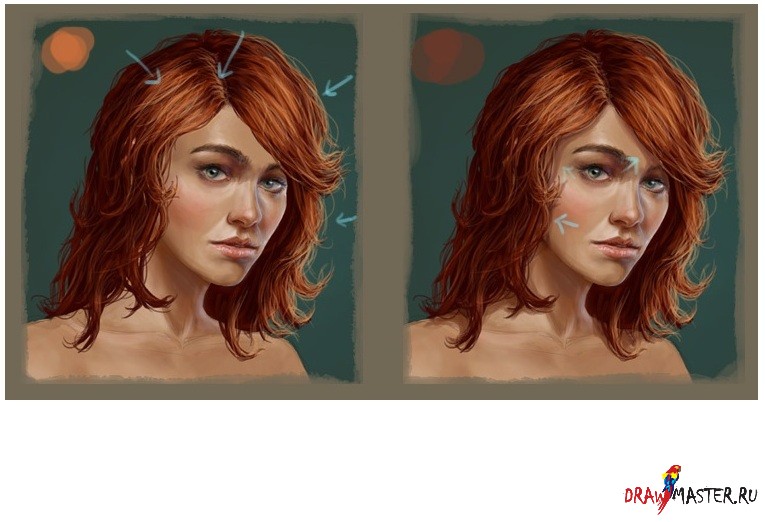
Волосы представлены небольшими и большими группами, которые мы будем называть прядями, они имеют тенденцию следовать общему направлению при расчесывании, всегда есть некоторые волосы, которые «раскрываются» в этом направлении
Волосы также имеют определенную «глубину», потому что они некоторые нити находятся вверху, а другие внизу, это также заставляет нас иметь темные и светлые формы в одном и том же разделе.
Упражнение 1
Давайте начнем с этого упражнения, во-первых, рассмотрим небольшую цветовую палитру, эта палитра будет меняться в своих тонах по мере того, как мы смешиваем.
Делаем базовое окрашивание
Добавляем чуть светлее и придаем пучкам общую форму
Мы будем использовать приемы, изученные в уроке по общей живописи, изменяя свойства кисти и используя пипетку для комбинирования цветов и применения градиентов.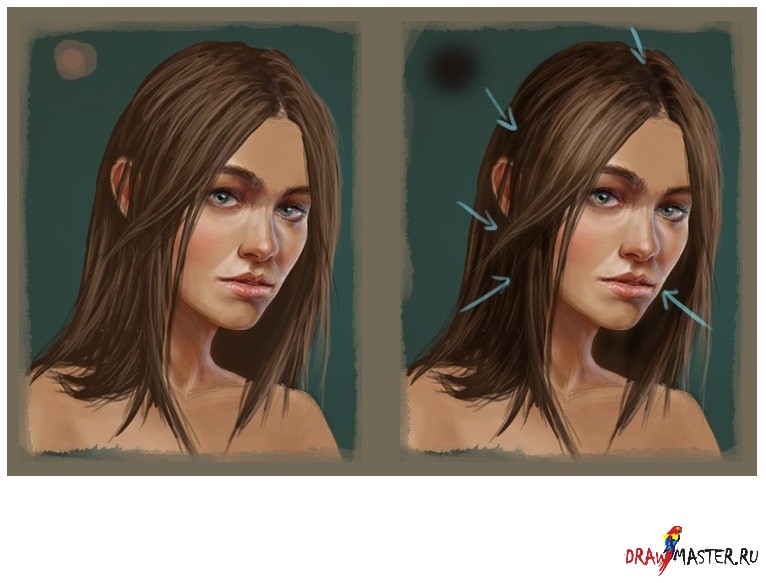
Добавляя третий, более яркий цвет, начинает замечаться разная глубина пучков.
По мере продвижения вперед мы интегрируем большие и меньшие пятна.
Как мы видели в предыдущих упражнениях, есть несколько подходов к росписи, но в целом всегда используется морилка, и именно через эти пятна мы собираемся «лепить» форму, как если бы она была пластилином или пластилином.
Мы рисуем в соответствии со светом, который соответствует каждой форме.
Как только общее моделирование получено, мы начинаем добавлять более тонкие источники света.
Вы начинаете видеть форму и текстуру волос.
Внутри одной и той же нити очень мягкие изменения освещения, тени и свет становятся более тонкими, есть небольшие области контраста.
Вот мы и закончили наше первое упражнение.
Большое спасибо за просмотр этого урока, я надеюсь, что вы найдете его полезным, до следующего раза.
Картина #2 от ChrystianYaxche
Читать с начала
Пред.